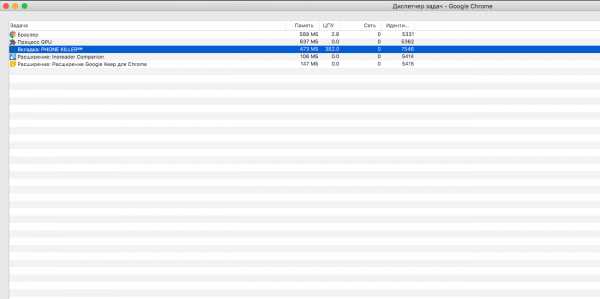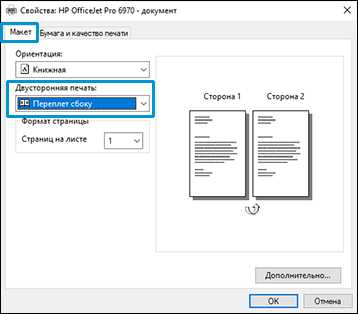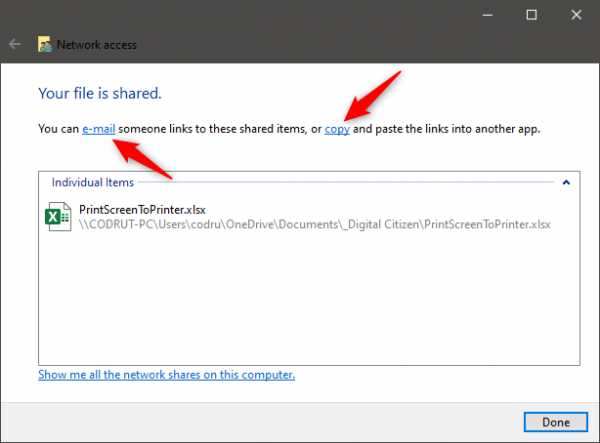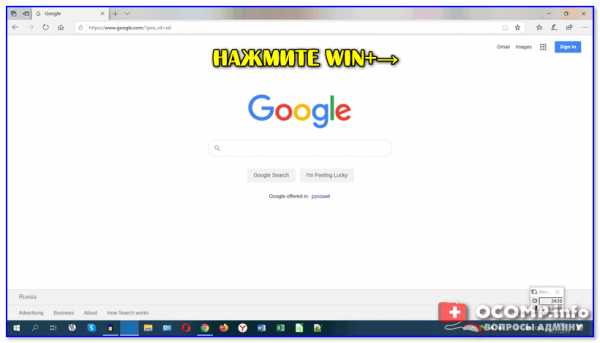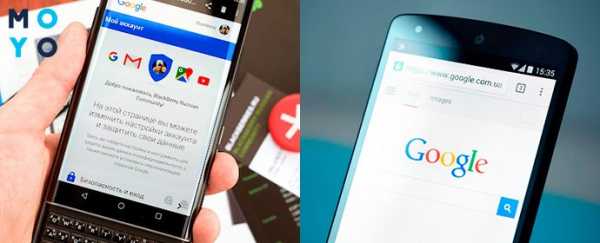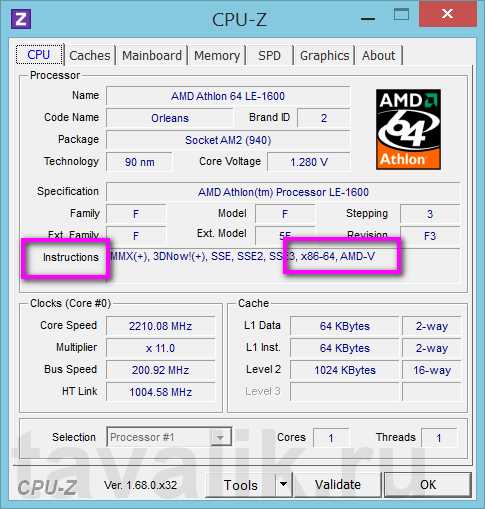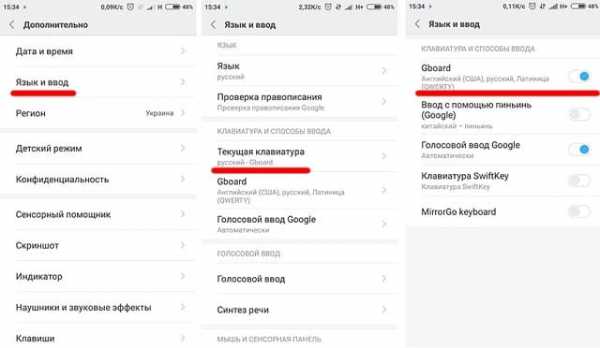Накопительное обновление для windows 10 version 1709 не устанавливается
Накопительное обновление для Windows 10 version 1709 (KB4088776) от 13 марта 2018 года
Обновление KB4088776 от 13 марта 2018 года Windows 10 версии 1709 не вносит дополнительный функционал в возможности операционной системы. Главная задача обновления — исправления багов и ошибок прошлой версии. С этой задачей патч KB4088776 неплохо справляется, но при этом возможны проблемы с установкой (обновление не устанавливается), а также появление других багов.
К счастью, апрельское обновление эту ситуацию исправляет. Также есть официальные патчи от Microsoft, в результате чего последняя версия этого накопительного обновления проблем при пользовании ПК практически не вызывает.
Оглавление:
Список изменений в обновлении KB4088776
Все изменения в обновлении KB4088776 носят качественный характер и направлены на устранение найденных багов и неисправностей в системе. Новый функционал не добавлялся — глобальный апдейт с новыми функциями произойдет 8 мая (обновление April Update доступно с 30 числа).
Список наиболее значимых изменений в обновлении:
- Устранена проблема в Internet Explorer и Microsoft Edge, не дающая распечатывать XML-документы.
- Устранен баг, из-за которого Internet Explorer переставал работать или работал некорректно при использовании инструментов для разработчиков (F12).
- Режим видимости ячейки документов в браузере Internet Explorer обновлен (заменена устаревшая версия режима).
- Исправлена проблема при попытке запуска собственного содержимого, приводившая к ошибке «Проверьте свою учетную запись, вы не являетесь владельцем этого содержимого». Данная проблема часто вызывала ошибки с играми и другими требовательными к ресурсами приложениями, из-за чего игра или программа «вылетала» и переставала работать.
- Исправлены жесты многозадачности в отдельных функциях Internet Explorer.
- Устранена ошибка в IE, из-за которой браузер, при установке вспомогательных объектов, переставал отвечать при выполнении ряда сценариев.
- Решена проблема обновления графических драйверов. Ранее процесс обновления мог мешать работе графики, из-за чего программы или игры закрывались или зависали до момента окончания обновления.
- Исправление ошибок обновлений KB4056892,KB4073291, KB4058258, KB4077675 и KB4074588, а именно «ERROR_INVALID_REPARSE_DATA» и «Данные в буфере точки повторной обработки являются недопустимыми. (Исключение из HRESULT: 0x80071128)».
- Исправлена ошибка сервера AD FS, из-за которой база данных WID AD FS становилась недоступной после перезагрузки.
- Устранение проблем совместимости Windows 10 с популярными антивирусными программами. Наиболее распространенные антивирусы теперь должны работать корректно, не мешать операционной системе, драйверам и Центру обновления Windows (и наоборот). Перед установкой антивирусного ПО следует уточнять совместимость с Win 10 на сайте производителя антивируса.
- Устранена проблема, вызывающая сбой инициализации портала смешанной реальности и приводившая к ошибке «Нам не удалось скачать программное обеспечение Windows Mixed Reality», в то время как загрузка была успешно завершена.
Помимо этого, обновление существенно повышает безопасность следующих компонентов системы:
- Модуль сценариев Microsoft.
- Браузеры Internet Explorer и Microsoft Edge.
- Ядро и оболочка Windows.
- Мост классических приложений Windows.
- Установщик Windows.
- Windows MSXML.
- Device Guard.
- Windows Hyper-V.
В том случае, если все предыдущие обновления уже были установлены, из данного пакета будут поставлены только отличающиеся (новые) обновления.
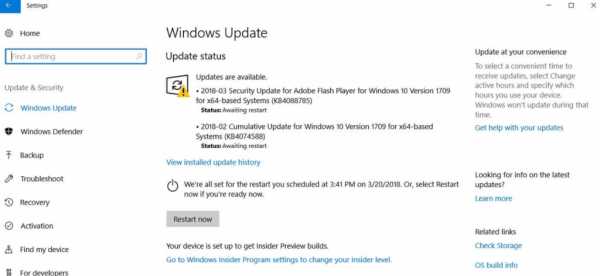
Загрузка и установка, возможные проблемы
Обновление KB4088776 скачивается и устанавливается в автоматическом режиме через Центр установки и обновления Windows. В Центре обновления также можно проверить, был ли автоматически установлен данный пакет ранее.
Иногда во время установки появляется ошибка с кодом 0x80070643, сообщающая, что поставить удаление не удалось. По заявлениям производителя, это баг, и в новых версиях он уже должен быть исправлен. В реальности KB4088776 ставится полностью и корректно, хотя Windows может выдавать ошибку и сообщать обратное.
При появлении ошибки следует:
- Повторно нажать кнопку «проверить наличие обновлений», чтобы убедиться в отсутствии других доступных к установке компонентов.
- Ввести в строке поиска «О вашем компьютере», чтобы проверить текущую версию сборки.
- Посмотреть историю установленных патчей в Центре обновлений, чтобы гарантированно убедиться в установке нужного накопительного обновления.
Если ничего не помогает и обновление не ставится корректно, можно поставить следующие версии накопительных обновлений, либо глобальное обновление April Update (ссылка в начале поста). Альтернативный вариант — загрузить требуемый пакет обновлений вручную с сайта Microsoft, распаковать его и установить. Помимо загрузки для Windows 10 актуальных версий, обновление KB4088776 также доступно для Windows Server 2016.
Обновление функций до windows 10 версия 1709. Диспетчер задач будет показывать информацию о графическом процессоре
Вы сталкиваетесь с обновлением функций до Windows 10 Version 1909 Error 0x80070005, 0x80d02002? Основными Возможными причинами этой проблемы являются повреждение кеша обновлений, программном обеспечении драйвера, несовместимость приложения, установленного на вашем компьютере. Некоторые пользователи стали жаловаться на ошибку 0x80070005 во время обновления функции, когда получают ее через область обновления и безопасности. К сожалению, установка заканчивается этим кодом остановки и не устанавливается после перезапуска или обычных обходных решений. В этом руководстве вы выявите по каким причинам ошибка и исправите ее.
Как исправить ошибку обновление функции до Windows 10 Версия 1903-1909
Общей причиной ошибки обновления Windows является повреждение кеша. Поэтому, прежде всего, вы должны попытаться сбросить его с помощью простого простого процесса.
1. Сброс кеша обновления
- Введите cmd в "Поиске" windows, нажмите в соответствиях правой кнопкой мыши и выберите "Запуск от имени администратора ".
Скопируйте приведенные ниже команды, вставьте все сразу в "командную строку" и нажмите Enter.
- net stop wuauserv
- net stop cryptSvc
- net stop bits
- net stop msiserver
- ren C:\Windows\SoftwareDistribution SoftwareDistribution.old
- ren C:\Windows\System32\catroot2 catroot2.old
- net start wuauserv
- net start cryptSvc
- net start bits
- net start msiserver pause
Если у вас остановится процесс на строчке net start msiserver pause , нажмите Enter . Далее просто выйдите с командной строки набрав команду exit .
Откройте "Параметры" > "Обновление и безопасность" и нажмите "Проверка наличия обновлений ". Просмотрите, пропали ли проблема обновление функций до Windows 10 Version 1909 с ошибкой 0x80d02002.
2. Запуск инструментов SFC и DISM
Если ошибка 0x80d02002 не исправилась, значит нужно запустить проверку и восстановление системных файлов Windows, инструментами . SFC будет модулировать поврежденные файлы, а также восстановить. Затем DISM проверяет работоспособность образа системы. Следовательно, следуйте инструкциям для запуска обоих инструментов один за другим по пунктам.
Запускаем "командную строку от имени администратора " и вводим:
После окончания процесса, перезагрузите компьютер и убедитесь, что исправлена ошибка обновления функций до Windows 10 версии 1909. Если не помогло, то двигаемся ниже.
Теперь введите:
- DISM /ONLINE /CLEANUP-IMAGE /RESTOREHEALTH
Перезапустите систему после завершения процесса и проверьте обновление функции.
3. Проверка настроек языка
Ошибка 0x80d02002 часто возникает из-за неправильных настроек языка. Выберите язык страны, в которой вы сейчас находитесь, означает, что вы находитесь в России, значит выберите русский язык (rus).
- Откройте "Параметры", выберите "Время и язык".
- Слева выберите "Регион и язык" и справа настройте по месту прибывания.
Теперь вы сможете получить обновление функций до Windows 10 Version 1909, после исправление ошибки 0x80d02002.
В процессе автоматической установки обновлений Виндовс 10 пользователь может столкнуться с ошибкой 0x800f081f при обновлении системы до версии 1709. Данная ошибка обычно появляется при установке кумулятивных обновлений, дополняющих системный функционал ОС Виндовс и устанавливающих новые патчи. Ниже я разберу суть данной дисфункции, а также поясню, как исправить ошибку 0x800f081f на вашем PC.
Причины дисфункции 0x800f081f
Появление ошибки Version 1709 обычно связано с установкой следующего ряда обновлений:
KB4048955
KB4051963
KB4054517
KB4056892
KB4058258
KB4074588
KB4090913
При этом наиболее свежие случаи возникновения ошибки 0x800f081f были связаны с кумулятивным обновлением Виндовс версии 1709 для 64-битных систем (KB4074588).
Практически во всех случаях появление ошибки 0x800f081f препятствует установке свежего апдейта. Процесс обновления зависает на какой-либо точке, и не двигается далее.
Причинами возникновения ошибки в Windows 10 может быть следующее:
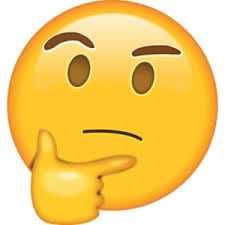
Как исправить ошибку 0x800f081f при обновлении Виндовс 10
Перейдём к перечислению способов, позволяющих избавиться от ошибки 0x800f081f на пользовательских PC. Прежде чем приступать к их реализации временно отключите брандмауэр и антивирус вашего компьютера, а также убедитесь, что к вашему PC не подключены различные ЮСБ-устройства, способные вызывать ошибку. При необходимости, отключите их, попытайтесь обновить систему через «Все параметры», где выберите «Обновление и безопасность». Если ошибка «Накопительное обновление для Windows 10 Version 1709 ошибка 0x800f081f» далее возникает, переходите к реализации нижеизложенных способов.
Задействуйте Нет Фреймворк 3.5 на вашем PC
Ошибка 0x800f081f часто сигнализирует о необходимости установки платформы «Net Framework 3.5» на пользовательском компьютере. Выполните следующее:
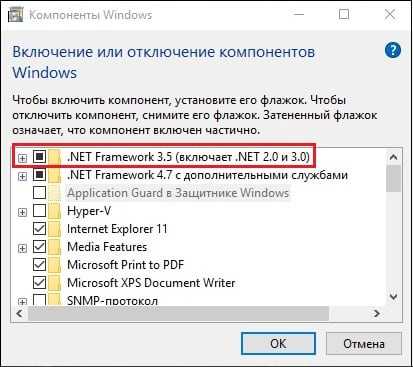
Используйте инструмент устранения неполадок
Скачайте и запустите средство для устранения неполадок Виндовс 10 с сайта Майкрософт . Нажмите на «Далее», выберите запуск средства от имени админа.

Удалите папку SoftwareDistribution
ОС Виндовс собирает файлы обновлений в папке C:\Windows\SoftwareDistribution. Данные файлы могут быть повреждены, и нам понадобится воссоздать их для корректной установки обновлений. Выполните следующее:
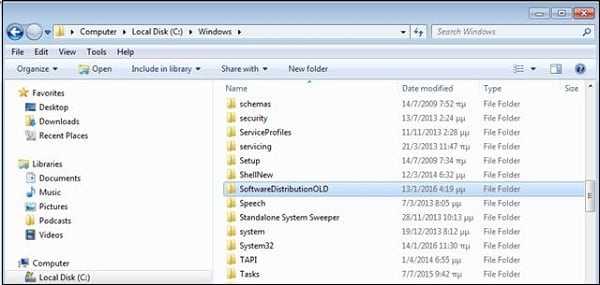
Установите вручную обновления KB4054517 и KB4074588
Если вышеприведённые способы не помогли, попробуйте установить вручную апдейты KB4054517 и KB4074588 . Если вы вдруг встретились с ошибкой обновления, попробуйте выполнить повторную установку (к примеру, у некоторых пользователей обновление KB4074588 устанавливалось лишь со второго-третьего раза).
Активируйте функционал восстановления системы
Для реализации данного способа нам понадобится флешка с инсталляционной версией Виндовс 10. Загрузитесь с данной флешки, на базовом экране выберите язык и время, после чего нажмите на «Далее». На следующем экране внизу слева выберите «Восстановление системы», далее — «Командная строка», и там последовательно наберите следующее, не забывая о необходимых пробелах:
Перезагрузите ваш PC.
Задействуйте Media Creation Tool
И последним, довольно эффективным, средством решить ошибку 0x800f081f является задействование инструмента «Media Creation Tool».
- Перейдите на microsoft.com , нажмите на «Скачать средство сейчас».
- Далее скачайте и запустите инструмент, выберите «Обновить этот компьютер сейчас».
- И следуйте дальнейшим инструкциям продукта.
Заключение
При возникновении ошибки 0x800f081f , связанной с накопительным обновлением для Виндовс 10 Version 1709 рекомендуется, прежде всего, проверить наличие в системе работоспособной платформы Нет Фреймворк 3.5. Если же указанная платформа присутствует и активна, тогда последовательно используйте другие, перечисленные в данной статье, советы, позволяющие решить проблему на вашем PC.
Процедура апдейта операционки не всегда проходит гладко, и виной тому множество факторов. Возникла ошибка 0x80d02002 в Windows 10, а вы не знаете, что могло ее вызвать? Тогда эта статья обязательно вам пригодится. Мы рассмотрим все доступные на данный момент способы, которые с огромной долей вероятности могут гарантировать полноценное исправление и разрешение сбоя обновления.
Из-за чего происходит сбой?
Полностью описание сбоя выглядит так: “Обновление функций до windows 10 версия 1709 ошибка 0x80d02002”. Специфического фактора в этом случае нет. Ошибка информирует юзера о том, что при обнове операционки возникли слишком большие паузы во время закачивания. Иными словами, главная причина – превышение интервала ожидания, а вот вызвать ее может что угодно. Многие пользователи сходятся во мнении, что причиной сбоя является конфликт сетевых драйверов с серверами Майкрософт. Из-за этого, кстати, служба сбоит.
Помимо этого, к задержкам может приводить:
- Слабый, нестабильный интернет или его отсутствие.
- Неверная настройка времени и локальной сети, в частности сторонние DNS.
- Устаревшие дрова.
- Поврежденные файлы операционки, либо захламленный реестр и кэш.
Работа с ПО и компонентами
Если появилась ошибка, то желательно перезагрузить систему и попробовать следующие действия. Проверять возможность провести апдейт рекомендуется после каждого мероприятия.
- Отключение антивируса , штатного Защитника Windows и брандмауэра .
- Отключение всех лишних приложений (работающих в фоне, трее) и завершение их процессов в Диспетчере задач.
- Обновление дров, особенно для материнки и сетевых плат . Обновление имеющихся компонентов: DirectX, Visual C++ и т. д.
- Если вы используете подмену IP адреса за счет соответствующих настроек или приложений, то отключите данную функцию.
Кстати, почитайте эту статью тоже: Не удается найти указанный файл mstsc.exe.mui - решение
Локализация
Данный метод может помочь, если вы “путешествовали” в другую страну, и при этом сбились настройки. Как ни странно, эти исправления решают проблему чаще других:
Исправляем ошибку 0x80d02002 через консоль
Для начала, очистим кэш Центра обновлений. Для этого открываем командную строку под Админом и поочередно выполняем там следующие команды:
После этого перезагружаемся. В списке служб проверяем “Центр Обновления Windows”, если он отключен, то активируем его, выбрав тип запуска – Автоматический.
Если это ничего не дает – проверяем саму операционку при помощи механизмов самодиагностики и восстановления.
Заключение
Приведенные мероприятия, в большинстве случаев, запускают обновление функций до версии 1709 в Windows 10, а ошибка 0x80d02002 больше не беспокоит. И, конечно же, если не помогли процедуры, то стоит проверить исправность оборудования. Плюс, рекомендуем обратиться к консультанту поддержки Microsoft, описав проблемы и испытанные методы, модель лаптопа и модель материнки. При этом желательно писать как в сапорт майкрософт, так и производителю.
Самое крупное обновление Windows 10 уже успело вызвать волну недовольства среди пользователей. Сегодня мы расскажем об основных проблемах и жалобах, связанных с Fall Creators Update.
Windows 10 Fall Creators Update (версия 1709) вышло 17 октября 2017 года, и на начало ноября обновление установили более чем на 5% всех устройств, что делает его самым быстро распространяющимся обновлением Windows. На конец ноября обновилось уже 20,4% пользователей.
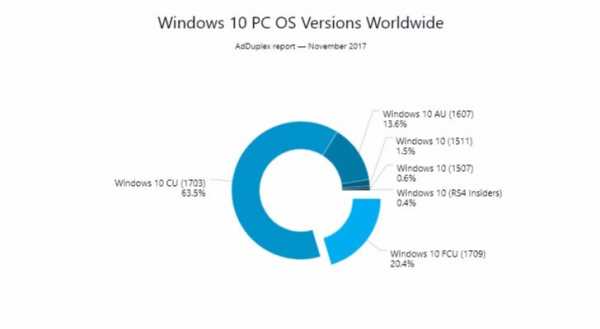
Fall Creators Update содержит много нововведений, таких как обновленный дизайн Fluent Design, улучшенный интерфейс ввода, поддержка Emoji, функция On-Demand Sync для файлов в OneDrive, новая версия браузера Microsoft Edge и другие. Но не всем удалось обновиться без проблем: пользователи жалуются на сбои во время установки FCU и на работу с новой версией. Конечно, это ожидаемо - нельзя обойтись без ошибок, когда обновление ставится на миллионы компьютеров по всему миру.
В этой статье мы остановимся на основных проблемах, с которыми столкнулись пользователи в Fall Creators Update.
Проблемы с установкой Fall Creators Update
Обычно в процессе обновления Windows 10 нет ничего сложного, но ошибки часто встречаются в первые дни установки новой версии. Были жалобы на проблемы, возникающие во время процесса установки, а в некоторых случаях обновление и вовсе не удалось установить. Особенно часто это встречается при использовании Media Creation Tool и Update Assistant для установки.
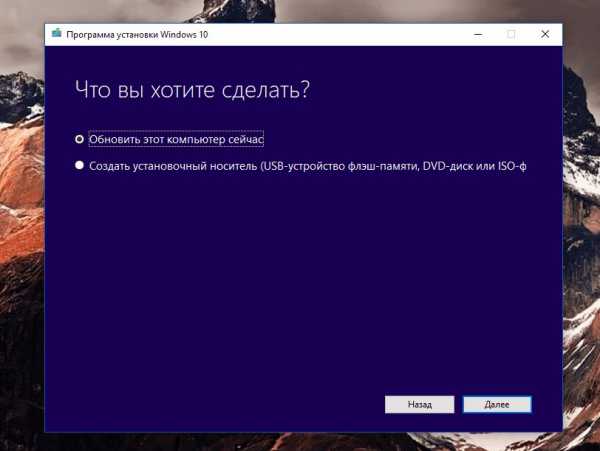
Пользователи также сообщают, что Fall Creators Update не удается установить на определенных конфигурациях оборудования - появляется ошибка 0xc00000bb.
"Многие люди, в том числе и я, испытывают трудности, пытаясь обновить Windows 10 до Fall Creators Update. Мы получаем сообщение об ошибке 0xc00000bb при попытке перезагрузки для установки FCU. Кажется, почти у всех нас есть общее: ASUS X299 MOB, Samsung NVMe SSD, и у многих диски SATA с SSD", - пишет юзер Superbowl на форуме ASUS.
"[...] во время установки что-то пошло не так. Где-то на 22% мой компьютер перезагрузился и неожиданно появился обычный экран загрузки с белым текстом, в котором говорилось: «BlInitialization failed 0xc00000bb», и я вообще не понимаю, что это такое", - аналогичную проблему описывает AaronOppedyk на форуме Microsoft.
"Появляется ошибка 0x80070490 - 0x20003 при использовании Media Creation Tool.", - FabioRJ в Windows Central отмечает ошибку, появившуюся при попытке обновиться с помощью инструмента Media Creation Tool.
Официальный релиз всех нововведений Windows 10 Fall Creators Update
"У меня точно такая же ошибка. Затем происходит возврат к предыдущей версии. Я пробовал обновиться через Update Assistant и Media Creation Tool - результат один и тот же", - предыдущий случай далеко не единственный, такую же проблему описывает kevin lamarche в Windows Central.
Кроме того, некоторые расстроены, что нельзя установить обновление через Центр обновлений Windows.
"Я смог загрузить Windows 10 Fall Creators Update на свой компьютер, однако, когда я перезагружаюсь, чтобы завершить установку, появляется сообщение, что система не обновилась", - еще одно сообщение на Reddit.
Наряду с этими проблемами есть сообщения, что установка занимает более двух часов, а в некоторых случаях - более 10 часов.
Проблемы с Microsoft Edge в Fall Creators Update
В новой версии Windows 10 значительно доработана версия браузера Microsoft Edge, в которой добавились новые функции, но, к сожалению, многие пользователи обнаружили здесь больше проблем, чем улучшений.
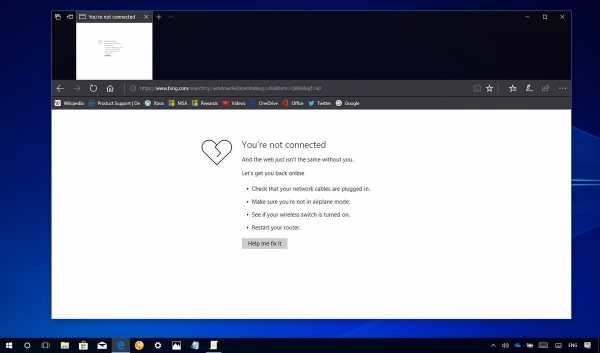
"Это началось, когда вышел Edge. Постоянные сбои, восстановление веб-страниц. Чтобы отправить это сообщение, я вынужден использовать Explorer", - пишет laborraine на форуме Microsoft.
"[...] при запуске Edge предлагает мне восстановить веб-страницы и полностью перестает работать, если я попытаюсь перейти куда-либо, кроме домашней страницы поиска, и вообще он очень тормозит", - сообщает Jon_Don_Juan на Reddit.
"[...] в Edge всякий раз, когда я что-то набираю в адресной или поисковой строке, всё тормозит. Между вводом текста и появлением его на экране - заметная пауза , а если текст длиннее 6 символов, то задержка еще увеличивается", - пишет KhaotikDream тоже на Reddit.
"Обновился сегодня с помощью FCU.iso, загрузил и установил все обновления/драйверы и т. д., и в основном все работает отлично. Но когда я кликаю на ссылку «внешнего» приложения (не в браузере), например, на чат или почтовую программу - ничего не происходит. Ссылка внезапно открывается примерно через минуту", - сообщает юзер yingpao.
Проблемы с драйверами в Fall Creators Update
После установки версии 1709 у ряда пользователей возникли проблемы с драйверами сетевых адаптеров и видеокарт. Например, на ресурсе Reddit многие пишут, что после установки обновления Windows 10 изменяет или вообще сбрасывает настройки цветового профиля монитора.
"Как только поставил обновление - заметил, что существенно ухудшились цвета на обоих мониторах. У кого-нибудь есть такая ситуация? При редактировании фотографий это реальная проблема. У меня 2 монитора, и они оба показывают разные цвета", - пишет StellarDemon на Reddit.
"Оба моих монитора стали слишком темными и увеличилась контрастность. Я не очень разбираюсь в графике, но мне так показалось. И это случилось после того, как я вчера установил Creators Update", - жалуется rustle_branch на том же ресурсе.
В сообществе PCGaming на Reddit многие пользователи также сообщали, что эта версия обновления сбрасывает цветовой профиль RGB, установленный в настройках NVIDIA, до дефолтного профиля Windows (слишком темного).
Также есть жалобы на невозможность самостоятельно устанавливать разрешение экрана монитора.
С ноутбуками Razer - отдельные проблемы: после установки на них Windows 10 Fall Creators Update пользователи говорят, что клавиатура, трекпад и USB-порты лэптопов стали бесполезными. Некоторые отмечают, что перезагрузка или переустановка драйверов устраняет эту проблему, но не всегда. Хорошая новость: Microsoft активно работает совместно с Razer, чтобы быстрее устранить эти ошибки.
Проблемы с использованием Fall Creators Update
В то время как от обновления традиционно ожидают, что оно улучшит работу Windows 10, некоторые пользователи сталкиваются с проблемами при его использовании, в том числе с багами в приложениях, снижением производительности, отсутствующими функциями и ошибками в пользовательском интерфейсе.
Пропавшие приложения
Похоже, одна из самых больших проблем в Windows 10 Fall Creators Update связана с исчезновением приложений после установки обновления. Отдельные приложения пользователи не могут найти в меню "Пуск" и через поиск Cortana, нет их и в общем списке программ.
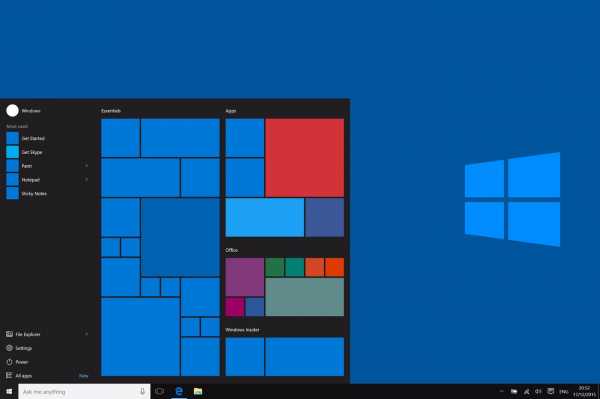
При поиске в Microsoft Store приложение можно обнаружить, но при попытке его установки появится сообщение, что оно уже имеется на вашем ПК.
Эта проблема постоянно описывается пользователями на многих форумах, в том числе на Windows Central и Microsoft. В самой Microsoft проблему уже признали и работают над ее решением, а пока предлагается использование обходных путей: "сбросить" приложение или полностью снести его с ПК, установив заново.
Ошибки интерфейса
Также много жалоб на ошибки пользовательского интерфейса Windows 10 после обновления. Например, в Проводнике в папке "Этот компьютер" изменили ширину - слева появилось много пустого пространства.
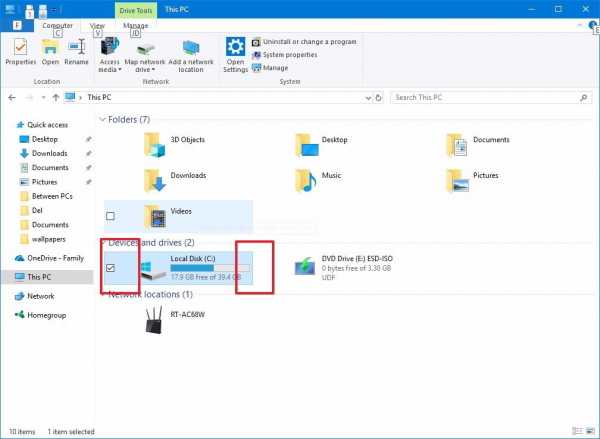
Несмотря на то, что меню настроек приложений сильно изменилось, попытка посмотреть список установленных обновлений ведет к странному поведению полосы прокрутки.
Некоторые пользователи жалуются, что после щелчка правой кнопкой мыши на рабочем столе контекстное меню появляется вообще без пунктов. Это происходит время от времени либо постоянно, и перезапуск компьютера в некоторых случаях устраняет ошибку.

Функция OneDrive Files On-Demand
OneDrive Files On-Demand - это новая функция, которая позволяет получать доступ ко всем вашим файлам, хранящимся в облаке, без необходимости их загрузки на локальный диск.
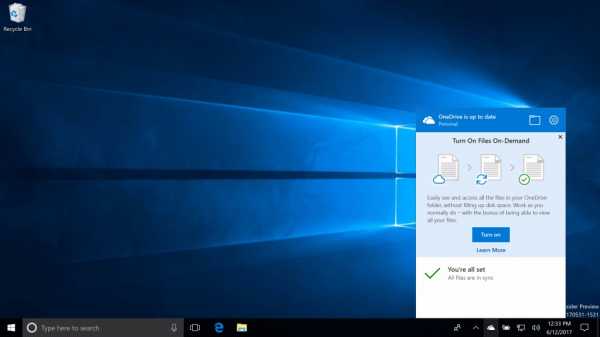
Хотя OneDrive Files On-Demand должно быть доступно в Windows 10 Fall Creators Update, после обновления оказалось, что у многих эта функция отсутствует. Однако это не баг OneDrive или Windows 10. Просто Microsoft очень медленно внедряет данную функцию, и для появления ее на всех устройствах потребуется некоторое время.
Приложения снова открываются после перезагрузки
Есть жалобы, что после выключения или перезапуска устройства некоторые приложения, открытые в последнем сеансе, автоматически запускаются снова.
Многие пользователи называют это ошибкой, но на самом деле все так и задумано: это новая функция, которая должна ускорять процесс входа в систему.
В Windows 10 уже появилась возможность, позволяющая использовать учетные данные для входа в систему, чтобы завершить настройку обновлений, и теперь она распространяется на обычные перезапуски и выключения ПК. Кроме того, поддерживаемые приложения (например, Chrome, диспетчер задач и реестр Windows) будут автоматически перезапускаться при входе в систему.
Хорошая новость: вы всегда можете отключить эту функцию в настройках, если она не нужна.
Отсутствуют Emoji
Еще одна функция, включенная в новую версию - встроенная поддержка Emoji при использовании экранной клавиатуры. Однако после установки обновления пользователи жалуются, что у них не появились Emoji.
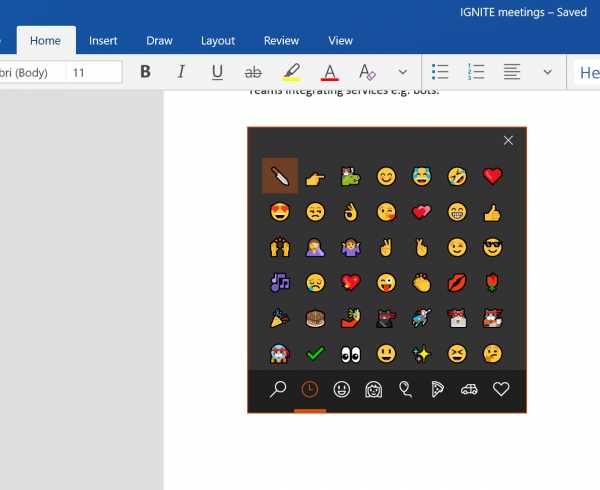
Но это не ошибка Windows 10. Дело в том, что поддержка Emoji в настоящее время доступна только для юзеров из США. Остальным Microsoft предлагает временное решение, связанное с изменением настроек клавиатуры после обновления.
Проблемы с производительностью
Хотя Windows 10 с получила ряд улучшений с Fall Creators Update, есть данные, что обновление не лучшим образом влияет на производительность системы.
"После обновления до Windows 10 Fall Creators Update у меня возникла следующая проблема. После перезагрузки, если я захожу в профиль пользователя, не выждав несколько секунд, стартовое меню и поиск Cortana не работают, и я вижу следующие ошибки в журнале событий: Package Microsoft.Windows.ShellExperienceHost_10.0.16299.15_neutral_neutral_cw5n1h3txyewy+App was terminated because it took too long to suspend. Я сделал чистую установку Fall Creators Update с только что созданного загрузочного диска, и проблема никуда не делась. Кроме того, браузер Edge вообще не работает", - после нескольких попыток пользователь Digitoxin на Reddit пишет, что сдался, и возврат к предыдущей версии стал единственным способом устранения этой проблемы.
Другие юзеры сообщают, что Fall Creators Update замедлило работу их компьютеров и увеличило время запуска приложений.
Проблемы в Windows 10 Fall Creators Update
"После обновления всё работает медленнее, выключение занимает больше времени, то же самое наблюдается и с интернет-соединением", - говорит ItsKittay (пользователь Reddit).
"Дошло до того, что производительность моего устройства после последнего обновления однозначно ухудшилась. Я использую топовый Surfacebook с I7 и дискретной видеокартой, и в большинстве приложений и даже в "родных" компонентах операционной системы, все ужасно тормозит", - пользователь ryivan наблюдает заметные проблемы с производительностью на своем Surface Book с процессором Intel Core i7 и дискретной графикой.
"Fall creator update тормозит мой 7-летний ПК. Я не могу с ним даже поиграть в Battlefield 4. Поэтому я вернулся к RS2, который работает лучше всего на моем компьютере", - пишет GhostEchelon, участник форума Windows Central.
Не работает мобильный хот-спот
Fall Creators Update для Windows 10, похоже, повлияло на мобильный хот-спот - пользователи на разных форумах рассказывают, как изо всех сил пытаются заставить его работать.
"Мобильный хот-спот работал отлично до обновления, и теперь внезапно перестал. Когда я нажимаю на кнопку, все зависает на подключении и больше ничего не происходит", - пишет decaaring_egg в Reddit.
"Мобильный хот-спот отлично работал с моим Wi-Fi-подключением примерно за год до обновления... Вчера я обновился, и теперь он не работает. Я нажимаю на него и он блокируется", - сообщил участник форума Windows Central.
Подведем итоги
Fall Creators Update - это четвертое крупное обновление Windows 10 от Microsoft со множеством улучшений, и может показаться, что в новой версии много проблем, но на самом деле это не так.
С момента появления первой версии Windows 10 стало заметно, что количество ошибок и проблем уменьшается с каждым обновлением - существенные сбои случаются все реже.
Это свидетельствует, что Microsoft начали выпускать более стабильные версии Windows 10, но даже с учетом этого, а также того, что компания блокирует установку обновлений на несовместимых устройствах, работы впереди немало.
Конечно, некоторые пользователи сталкиваются с проблемами при переходе на новую версию, но это ожидаемо, особенно в первые дни после выхода апдейта. Надо учитывать, что создание программного обеспечения, которое будет работать на "железе" разных конфигураций - не самая простая задача.
В этой статье мы описали самые распространенные проблемы в новой версии, но стоит отметить, что большинство из них встречается редко, а многие ситуации распространяются только на устройства с определенными конфигурациями оборудования и программного обеспечения.
Как получить обновление Windows 10
Если вы еще не установили версию 1709, не забывайте, что лучший способ получить "рабочее" обновление - подождать, пока оно автоматически будет предлагаться через Центр обновлений Windows. Если вы торопитесь обновиться пораньше с помощью Media Creation Tool или Update Assistant, то рискуете столкнуться с проблемами.
Всегда можно подождать, пока Microsoft не выпустит несколько качественных обновлений, чтобы Windows 10 работала более гладко.
Однако если вам не терпится обновиться, то хотя бы подготовьте свой ПК, чтобы шансы столкнуться с ошибками были минимальны. Также стоит создать резервную копию системы, удалить конфликтующие приложения, заранее отключить ненужные периферийные устройства и быть готовым произвести "чистую" установку обновления, если что-то пойдет не так.
Как работает Fall Creators Update на вашем устройстве? Пишите в комментариях!
Перевод материала с
Версии состоит в том, что пакеты апдейтов, постоянно выпускаемые корпорацией Microsoft, даже при включенном автоматическом их поиске и установке инсталлируются не всегда. При этом система выдает сообщение о том, что не удалось установить пакет обновлений Windows 10. Почему так происходит, и как исправить такие сбои, читайте далее. Способов не так уж много, но в большинстве случаев они оказываются достаточно действенными и устраняют возникающие проблемы.
Почему не удается установить обновления возможные причины
Что касается проявления таких сбоев, ситуаций может быть достаточно много: начиная от банального воздействия вирусов и заканчивая ошибками самой системы.
Иногда система может сообщать, что не удалось установить некоторые обновления Windows 10 или настроить их еще и по причине отсутствия свободного места в системном разделе, забитого некорректно загруженными файлами обновлений кэша, блокирования интернет-соединения файрволом и т.д. Но это встречается нечасто.
Не удается установить обновление Windows 10: что предпринять в первую очередь?
Однако же давайте посмотрим, что можно предпринять в такой ситуации. Если пользователь видит сообщение о том, что не удается установить обновление Windows 10, возможно, сбой связан с некорректным функционированием самой службы, отвечающей за работу «Центра обновления».
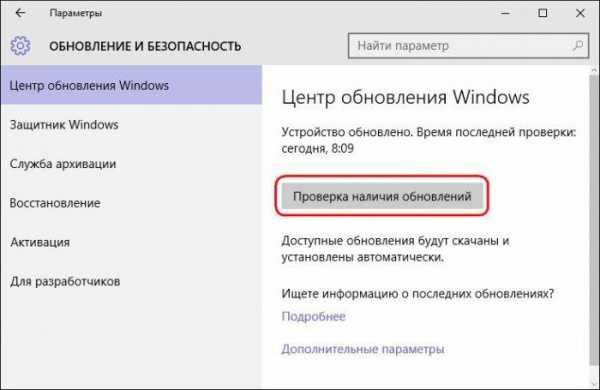
Первым делом можно попытаться задать поиск доступных апдейтов в ручном режиме. Для этого используется раздел параметров, вызываемый непосредственно из главного меню «Пуск», где выбирается меню обновления и безопасности, после чего в «Центре обновления» нажимается кнопка проверки наличия апдейтов. Все, что будет найдено, по окончании поиска нужно будет интегрировать в систему или выбрать только, что нужно установить.
Попутно в этом же разделе используйте дополнительные параметры и убедитесь, что для проверки и установки апдейтов используется рекомендуемый автоматический режим.
Устранение неполадок средствами системы
Еще одна методика исправления ситуации, когда системе не удается установить обновление Windows 10, состоит в использовании встроенного инструмента диагностики неполадок, который вызывается из классической «Панели управления» (команда control в консоли «Выполнить»), где в разделе системы и безопасности выбирается строка поиска и исправления проблем.
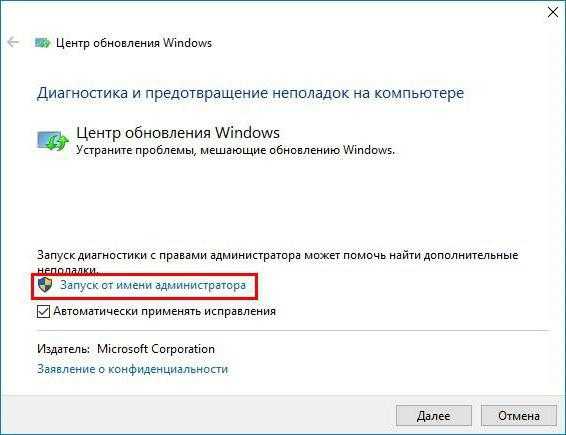
Далее выбирается использование «Центра обновления», в новом окне нажимается кнопка «Дополнительно», после чего применяется запуск от имени админа (также можно установить флажок на строке автоматического применения исправлений).
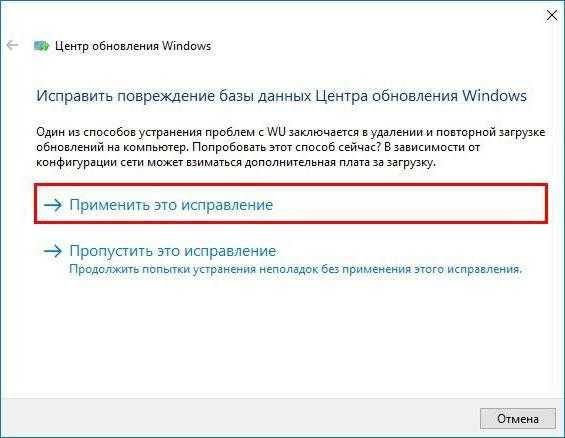
Далее активируется процесс поиска неполадок. В результатах, по всей видимости, будет указано повреждение базы данных самого «Центра обновления», после чего необходимо использовать строку применения исправления. После этого будет показан отчет об устраненных сбоях.
Исправление сбоев утилитой от Microsoft
Рассмотрим еще одно средство. Допустим, что и после применения описанных инструментов апдейты установить не удалось (журнал обновлений Windows 10 может содержать сведения об ошибках).
В этом случае можно обратиться к официальному сайту Microsoft и загрузить с него небольшую утилиту для предотвращения появления ошибок такого рода. Называется она Windows Update Diagnostic.
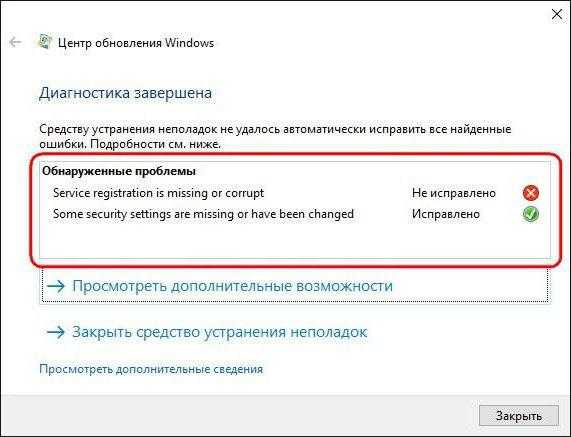
После запуска утилиты нужно просто следовать указаниям, после чего в отчете будут показаны проблемы, которые удалось устранить или нет. Если там будет присутствовать запись, касающаяся компонента Service registration, придется проверить целостность системных файлов Windows (sfc/scannow в командной строке, запущенной с правами админа).
Активация службы «Центра обновления»
Однако, возможно, системе не удается установить обновления Windows 10 только потому, что сама служба находится в деактивированном состоянии.

Проверить это можно в соответствующем разделе, который вызывается командой services.msc в консоли «Выполнить». Здесь нужно найти службу «Центра обновления», двойным кликом перейти к редактированию параметров и проверить ее. Если в окне активна кнопка запуска службы, значит, она действительно выключена. Нажимаем кнопку старта, а заодно проверяем тип запуска (его нужно установить на ручной, как это было по умолчанию).
Действия с системным реестром
Редко, конечно, но иногда можно встретить ошибки обновления, связанные с дублированием пользовательских профилей. Эту проблему можно устранить только в редакторе системного реестра (regedit в меню «Выполнить»).

В ветке HKLM необходимо спуститься по дереву директорий и найти там каталог ProfileList, как показано на изображении выше. В каждой директории следует проверить наличие параметра ProfileImagePath. Если в нескольких разделах присутствует ссылка на директорию одного и того же пользователя, лишние строки нужно удалить. Определить их можно достаточно просто. Лишними будут только те, для которых значение параметра RefCount установлено на ноль, или те строки, в названии которых в конце присутствует «.bak»
Каталог SoftwareDistribution
Наконец, очень часто проблемы с установкой апдейтов связывают с папкой SoftwareDistribution и ее содержимым, которая находится в основной директории системы. Для исправления проблемы этот каталог необходимо переименовать, добавив в конце названия, например, «Old» и предварительно отключив службу «Центра обновления», как это было показано выше, но с загрузкой системы в безопасном режиме.
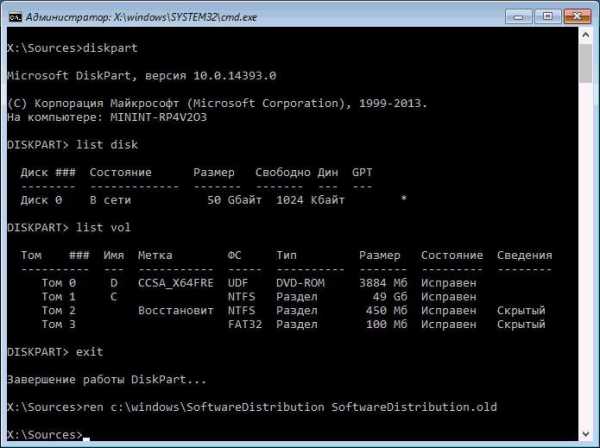
Сделать это также можно из командной строки, стартующей с правами администратора (или со съемного загрузочного носителя), где вводится команда ren c:\windows\SoftwareDistribution SoftwareDistribution.old. После этого производится рестарт системы в обычном режиме. Далее можно проверить наличие обновлений. Если установка пройдет без проблем (новая папка с начальным названием будет создана автоматически), переименованный каталог можно удалить и заново включить службу апдейта.
Не устанавливается обновление windows 10 версия 1703.
17 октября компания Microsoft начинает распространять на устройствах под управлением операционной системы Windows 10 версию 1709, которая также известна под названием Fall Creators Update. Это четвёртое крупное обновление Windows 10 и продолжение выпущенной весной версии Creators Update. Здесь содержатся новые функциональные возможности и ряд изменений для повышения продуктивности работы и безопасности устройств.
В новой версии появится хаб «Люди» и файлы OneDrive по запросу, постепенно внедряется интерфейс Fluent Design. Центр безопасности защитника Windows содержит новую функцию защиты данных, приложение «Параметры» получило множество новых настроек, в том числе для голосового ассистента Cortana. Не был забыт браузер Edge и многие другие аспекты системы.
Как и предыдущие обновления, 1709 будет распространяться поэтапно. Это означает, что в первый день его увидят небольшое число пользователей. На полное распространение уйдут месяцы, поэтому есть вероятность, что в центре обновления вы увидите эту версию ближе к новому году. Для тех, кто не хочет ждать, есть несколько способов установить обновление самостоятельно.
В этом руководстве мы опишем четыре метода сделать это на компьютерах, ноутбуках и планшетах: через центр обновления Windows, при помощи update Assistant, Media Creation Tool и программы тестирования Windows Insider.
Установка через центр обновления Windows
Самый простой способ установки заключается в том, чтобы подождать, когда появится уведомление от центра обновления Windows. Можно и не ждать: когда обновление начинает распространяться, можно установить его через центр обновления принудительно.
Когда вы выполнили эти пункты, обновление начнёт устанавливаться на устройство, но на это уйдёт чуть больше времени. Если появится окно, выберите настройки конфиденциальности и продолжите установку.
Также следует помнить, что в прошлой версии Windows 10 представила механизм под названием «Унифицированная платформа обновлений». Благодаря ему размер обновлений стал на 35% меньше и установка происходит быстрее.
Обновление при помощи Update Assistant
Компьютер может быть совместим с последней версией Windows 10, но по различным причинам оно не появляется в центре обновлений. В этом случае можно использовать инструмент под названием Windows 10 Update Assistant.Если вы хотите установить обновление сразу после его появления или через несколько недель оно так и не появилось в центре обновления, выполните следующие шаги:
- 2. Двойным нажатием запустите файл Windows10Upgrade.exe.
- 3. Нажмите на кнопку «Обновить сейчас».
- 4. Если устройство совместимое, нажмите на кнопку «Далее».
- 5. Нажмите на кнопку «Перезагрузить сейчас» для начала установки.
Обычно это процесс занимает менее 30 минут, хотя всё зависит от скорости доступа в интернет и аппаратных характеристик устройства.
Установка при помощи Media Creation Tool
Microsoft предлагает инструмент под названием Media Creation Tool. Он позволяет произвести обновление или чистую установку версии Windows 10 1709. Иногда приходится ждать, прежде чем обновление становится доступным в этом инструменте.Когда это происходит, для установки нужно выполнить следующие шаги:
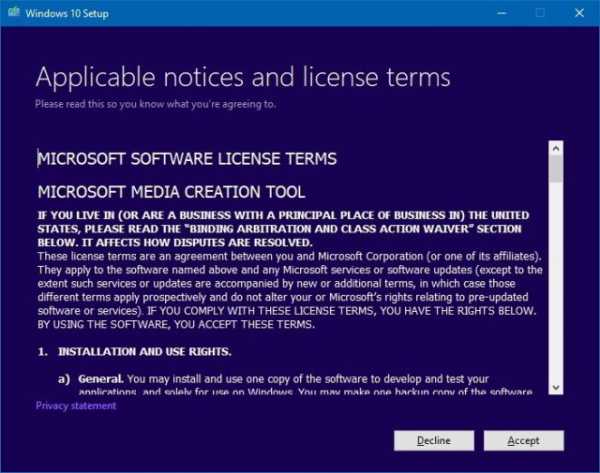
После выполнения этих шагов процесс установки обновления будет завершён с сохранением файлов, настроек и приложений.
Если в ходе обновлений возникли проблемы, Media Creation Tool также можно использовать для создания загрузочного носителя, чтобы с него выполнить чистую установку или обновление Windows 10.
Как обновиться до Fall Creators Update при помощи программы Windows Insider
Желающие установить обновление раньше всех остальных могут присоединиться к программе тестирования Windows Insider. Эта программа призвана дать разработчикам приложений и энтузиастам ранний доступ к будущим функциональным возможностям Windows 10. Также с её помощью можно раньше других установить финальную версию обновления.Программа тестирования содержит три разных канала обновления: «Ранний доступ», «Поздний доступ» и Release Preview. Первые два предлагают недавно созданные сборки, по этой причине в них могут быть ошибки.
Рекомендуется выбрать вариант Release Preview, который даст возможность получить обновление за несколько дней до того, как оно будет распространяться среди остальных пользователей. Если затем вы захотите покинуть программу тестирования, переустанавливать операционную систему не придётся.
Канал Release Preview создан для раннего доступа к качественным обновлениям, драйверам устройств и обновлениям приложений магазина Microsoft Store.
Вот как стать участником программы тестирования:
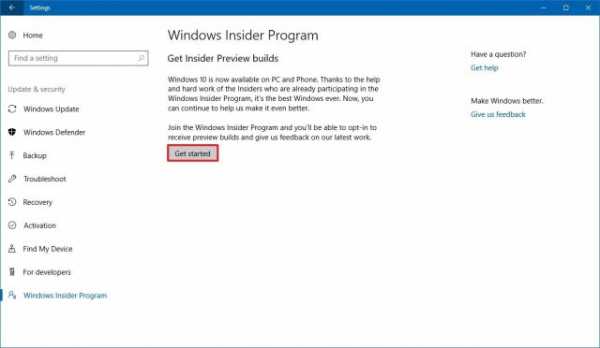
Когда эти шаги выполнены, вы сможете использовать центр обновления Windows для принудительного скачивания Fall Creators Update.
Выход из программы Windows Insider
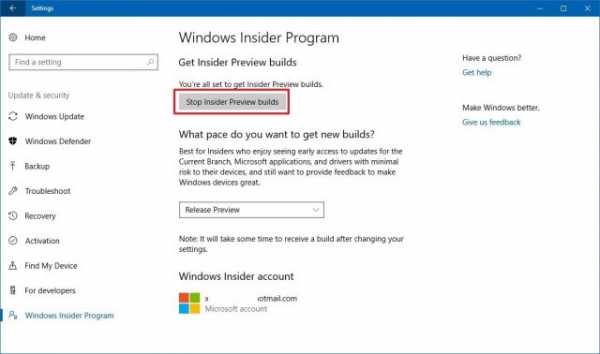
После перезагрузки компьютера вы продолжите использовать последнюю версию Windows 10.
Заключение
Хотя всегда рекомендуется устанавливать последнюю версию Windows 10, чтобы иметь доступ к новым функциональным возможностям и улучшениям безопасности, лучше подождать, пока будет выполнена автоматически установка через центр обновления Windows. Причина в том, что новые версии могут быть совместимы не со всеми устройствами, поэтому распространение ведётся постепенно. В первые дни в системе могут быть найдены баги, которые способны привести к появлению проблем в работе компьютера.Перед использованием любого метода обновления рекомендуется выполнить резервное копирование нужных вам данных. Также можно создать полную копию системы, чтобы в случае проблем вернуться на предыдущую версию.
Здравствуйте друзья, сегодня хочу сказать пару слов о том, как обновиться до финальной версии Windows 10, которое имеет название Creators Update, версия 1703. Известно, что обновление можно будет получить только 11 апреля через Центр обновлений, но, чтобы не ждать можно воспользоваться специальными инструментами от Microsoft.
Что предпринять, чтобы обновиться до Creators Update ?
Всё просто, чтобы не ждать 11 апреля вы можете скачать утилиту «Помощник по обновлению до Windows 10», либо Media Creation Tool, позволяющую обновить компьютер как до последней версии, так и создать загрузочную флешку с Windows. После обновления все важные данные и программы сохраняться, а значки на рабочем столе останутся на том же месте.
Обе утилиты вы можете скачать с этого сайта (официальный сайт Microsoft). Для начала покажу, как это выглядит в Update Assistant (Помощник по обновлению до Windows 10). Скачиваете программку, запускаете. Она проверить наличие обновлений для вашей ОС и если оно есть, то предложит обновить систему до финальной версии. Так вы сможете обновить свой компьютер до Creators Update. Обновление можно провести на компьютерах, начиная с Windows 7, при этом система должна быть активирована и не корпоративная.
Советую ознакомиться:
Как обновиться до Creators Update с помощью Media Creation Tool?
Инструмент для обновления Media Creation Tool можно загрузить отсюда . Запустив его, вам будет предложено выбрать один из двух вариантов – обновить ПК сейчас, либо создать установочный носитель. Выбирайте, что хотите, но я бы воспользовался первым вариантом.
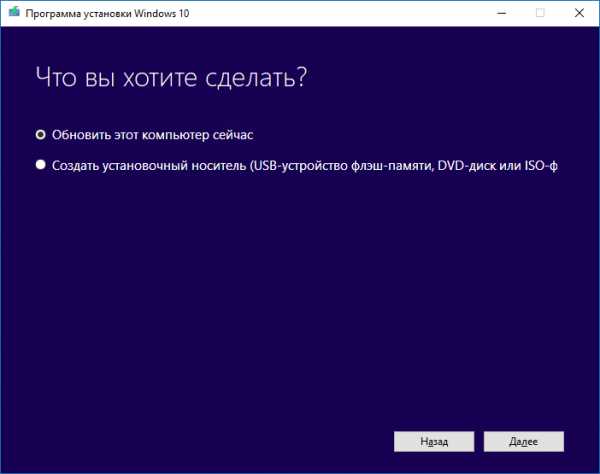
Если вы выбрали второй вариант – создание установочного носителя на USB флешке или другое устройство, то далее вам нужно выбрать язык, выпуск системы и архитектуру. Дальше вы можете сохранить образ в виде ISO-файла или сразу записать на флешку. Скачивание производится через интернет.
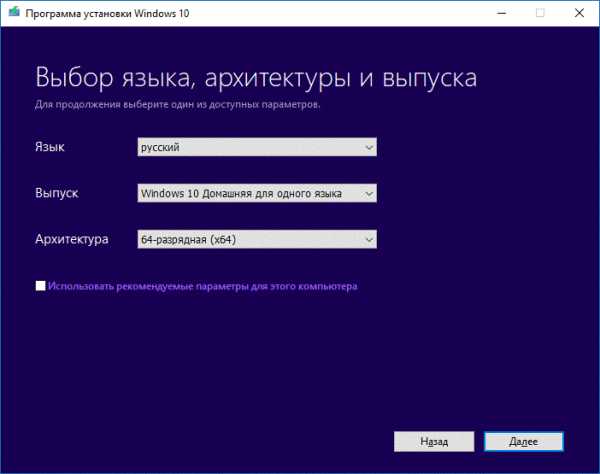
Что нового в обновлении Creators Update?
Я, как всегда, запоздал с обзором, наверняка, многие из вас уже знают о новых возможностях финального обновления. Для тех, кто не в курсе расскажу.
В новой версии Windows 10 добавлена новая версия Paint, имеющая обновленный интерфейс и возможность создавать 3D-объекты. Добавлены функции для геймеров: оптимизация системы для увеличения производительности в играх, игровой режим, интеграция с сервисом Beam, создание трансляций с использованием штатных инструментов, и не нужно скачивать стороннее ПО.
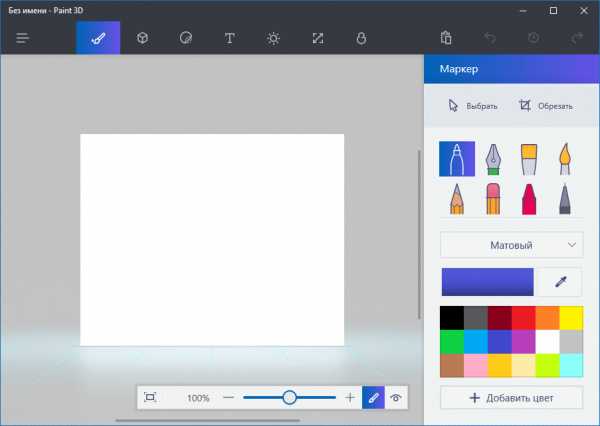
Продолжает развиваться и также получил несколько интересных нововведений. В частности, вы можете отложить открытые вкладки, а затем вернуться к ним снова. Добавлен автоматический фильтр синего цвета. Помимо этих улучшений в центре уведомлений были добавлены функции «Ночной цвет» и « ».
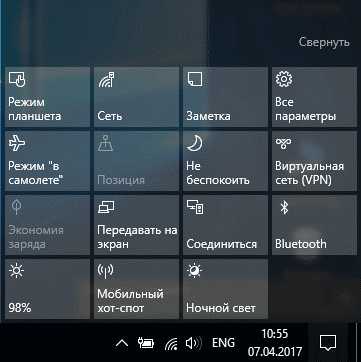
В окне «Параметры Windows» добавлены разделы «Приложения» и «Игры». Некоторые разделы обновлены и добавлены новые функции, думаю вы и сами разберетесь, что и как.
Так как вышло новое обновление и мой ПК обновился я тщательней исследую последнее обновление, и напишу пару тройку статей о новом функционале.
А что вы думаете о Creators Update?
После выхода финального обновления Windows 10 Creators Update 1703 многие пользователи столкнулись с рядом проблем. У некоторых пропала Панель управления, у других шрифт стал большим и невозможно заменить на мелкий. Также на некоторых компьютерах начали появляться лаги при запуске Проводника. Естественно, связаны такие неполадки с новыми компонентами Windows 10 версии 1703. На форуме Microsoft сообщают, что в ближайшее время будут выпущены исправления. Однако те пользователи, которые не хотят ждать очередного обновления и желают откатиться до сборки 1607 могут воспользоваться следующими рекомендациями.
Первый способ отката рабочей Windows 10 1703 до сборки 1607
Если со сборкой Windows 10 1703 у вас возникли проблемы, но система работает, выполнить откат можно следующим способом.
- Нажимаем «Пуск» и выбираем «Параметры». Находим раздел «Обновление и безопасность».
- В меню слева выбираем подраздел «Восстановление». Здесь нажимаем на кнопку «Начать» в пункте «Вернуться к предыдущей сборке Windows 10».
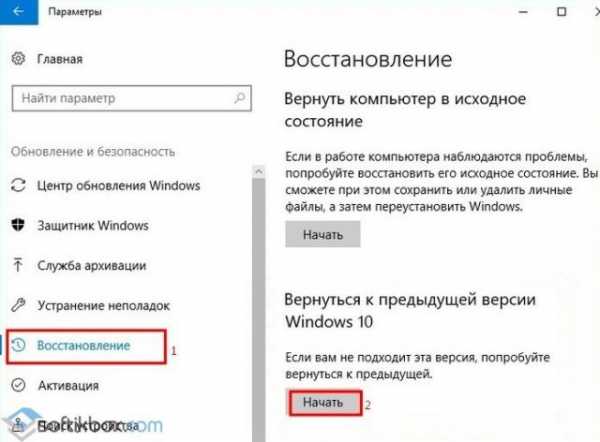
- Появится небольшое окно с причинами, по которым вы собираетесь выполнить откат. Выбираем нужную или пишем комментарий. Жмём «Далее».
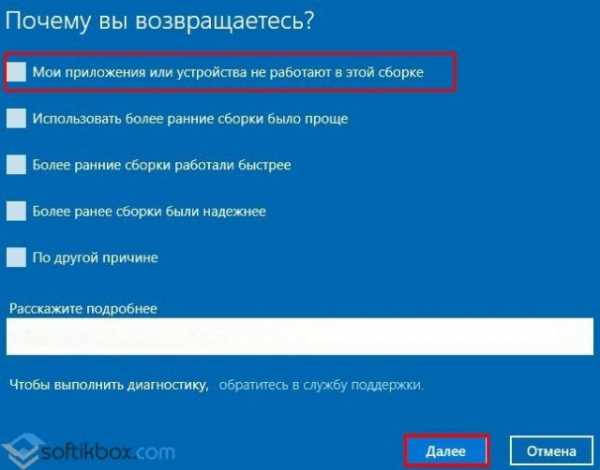
- На следующем этапе стоит нажать «Нет, спасибо». Система предложит установить обновления. Может обновления и решат проблему, но их установку вы будете выполнять на свой страх и риск.

- Кликаем «Далее».

- Вспоминаем пароль входа в систему (если вы его задавали). Жмём «Далее».

- На последнем этапе нажимаем «Вернуться к предыдущей Windows».

- Компьютер перезагрузится и начнется восстановление сборки 1607.
Важно отметить, что восстановление предыдущей сборки Windows 10 будет выполнено с сохранением данных и параметров. Все настройки будут сохранены.
Откат нерабочей сборки Windows 10 1703
Если после загрузки обновления Creators Update система перестала загружаться, откат можно выполнить следующим способом:

- Нажимаем «Восстановление системы».
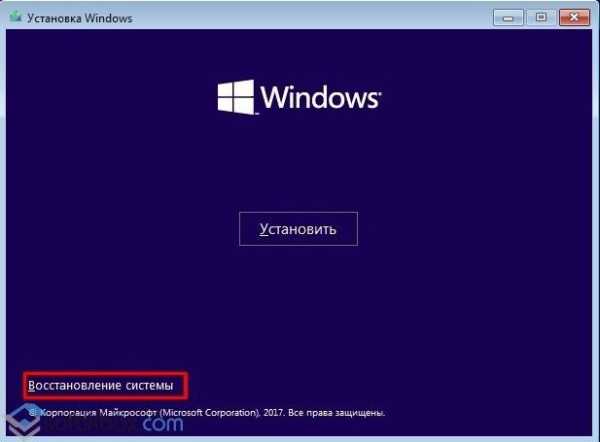
- Появится новое окно. Выбираем «Поиск и устранение неисправностей».


- Выбираем «Windows 10». Если вы только недавно перешли на десятку, в списке может быть еще и Windows Жмём «Вернуться к предыдущей Windows».
Как и в предыдущем способе компьютер перезагрузится и начнётся восстановление операционной системы.
О том, как откатить систему после неудачного обновления Windows 10 Creators Update 1703 смотрите в видео:
День ежемесячных накопительных обновлений уже прошел, но это не помешало Microsoft выпустить еще парочку кумулятивных апдейтов для своей операционной системы Windows 10. Пару месяцев назад компания сообщила, что будет выпускать накопительные обновления пару раз в месяц, чтобы система была безопаснее и стабильнее. Так и получается, что в определенные месяцы мы получаем дополнительные наборы улучшений и исправлений для своих компьютеров. Свежая порция обновлений доступна пользователям Windows 10 Creators Update и Windows 10 Anniversary Update.
Creators Update-пользователи получают обновление KB 4040724, оно же 15063.632. Вручную его можно скачать по ссылке . Список изменений следующий:
- Улучшения надежности и исправления сотового подключения.
- Исправили баг в Microsoft Edge, из-за которого браузер зависал после запуска или страдал сильными падениями производительности. Нестабильности проявлялись после установки обновления KB 4038788 и исчезали после следующего запуска.
В этом обновлении есть также список заявленных багов:
- После установки KB 4034674 чешская и арабская локализация Microsoft Edge и некоторых приложений может сброситься на английскую. Microsoft работает над исправлением этого бага в ближайших обновлениях.
Для тех, кто еще сидит на Anniversary Update, Microsoft предлагает обновиться до 14393.1737 или KB 4038801. Этот апдейт содержит в себе немного больше багфиксов:
- Обновлен скрипт bitLocker.psm1Powershell.
- Исправлен баг в системе блокировки рабочих станций. Он приводил к тому, что устройство не блокировалось после изъятия смарт-карты.
- Исправили баг, из-за которого сохранение пустого пароля в Credential Manager приводило к падению системы при попытке использования сохраненных данных по входу.
- Исправили баги, из-за которых токен доступа некорректно закрывался из WMI-запроса.
- Исправили некорректное подсчитывание клонированного файла на ReFS системах.
- Исправили ошибку STOP 0x44 в Npfs!NpFsdDirectoryControl.
- Исправили ошибку 0x1-SysCallNum_71_nt!KiSystemServiceExitPico.
В отличии от обновления 1703, багов в этом обновлении нет. По крайней мере тех, о которых разработчики решились сообщить пользователям. Это обновление, как и любое другое, вы можете скачать по ссылке для оффлайн-установки . Сама же Windows 10 загрузит и установит доступные накопительные обновления автоматически через центр обновлений Windows.
Напомним, что сентябрьские накопительные обновления Windows 8.1 привели к , из-за чего пользователи не могут войти в свои профили и использовать все функции операционной системы.
Со времени официального выхода "последней ОС" от "Майкрософт" прошло уже довольно много времени. И компания неустанно штампует обновления для "десятки". В числе наиболее заметных изменений - поддержка систем семейства "Линукс". Непонятно, для чего это было сделано, но теперь в Windows можно запустить и успешно использовать Ubuntu. Чем еще может порадовать пользователя Fall Creators Update? Нужно разобраться, ибо изменений много. Однако в практической ценности многих из них возникают серьезные сомнения. Непонятно, для чего нужно было это делать. Однако обо всем по порядку. Начнем с интерфейса.
Fluent Design. Новое слово в оформлении
В "Майкрософте" поняли-таки, что стандартный дизайн "десятки" никуда не годится. Но вместо того, чтобы вернуть компоненты всем полюбившегося и проверенного "Аэро", компания выдумала какой-то несусветный Fluent Design. Это динамическое изменение компонентов интерфейса в зависимости от производящегося действия. В этот дизайн включены такие "фишки", как размытие заднего фона в стиле MacOS, использование компонентов "материального дизайна" и прочие опции, кажущиеся "Майкрософту" уникальными и инновационными. При этом Редмондская корпорация совершенно забывает о том, что все это уже давно было в "линуксоподобных" ОС и в легендарных Маках. Тем не менее Windows 10 Fall Creators Update, версия 1709 выглядит довольно интересно. Однако даже это довести до ума в Майкрософт не сумели.

Во-первых, плавность смены оформления оставляет желать лучшего. Во-вторых, полной поддержкой нового дизайна обладают только приложения из магазина Windows. Остальные программы выглядят просто комично. В-третьих, весьма сомнительна возможность использования такого дизайна на компьютерах, обладающих скромными техническими характеристиками. В целом впечатления от нового дизайна двояки. С одной стороны, приятно наблюдать стремление "Майкрософта" сделать систему лучше. Но с другой - реализовано все это очень топорно. Пока. Над внедрением нового дизайна еще нужно работать очень долго. А компания выпустила в массовое использование весьма сырой продукт - Wndows 10 версии 1709. Отзывы пользователей подтверждают эту мысль.
Работа со стилусом
В обновлении огромное внимание было уделено сенсорным устройствам и их взаимодействию со стилусами. Однако такой подход помогает лишь пользователям планшетов и тем, у кого имеются сенсорные мониторы. Остальные юзеры (а их гораздо больше) остаются "за бортом". Ибо совершенно непонятно, как данная "фишка" может быть полезна пользователям классических ПК и ноутбуков. Тем не менее стилус стал распознаваться лучше. Появились новые опции, улучшилось распознавание почерка, появилась поддержка смайликов и многое другое. Также "десятка" облегчила жизнь художникам. Теперь для создания шедевров не обязательно покупать графический планшет. Достаточно сенсорного монитора и стилуса. Windows 10 Fall Creators Update (версия 1709) является наиболее предпочтительной ОС для художников-графиков.

Доступ к Spotify и iTunes в Windows Store
Теперь культовые приложения для управления "яблочными" девайсами доступны в магазине Windows. Это хорошая новость для тех, кто использует смартфоны и планшеты от производителя из "Купертино". Однако обычным пользователям это новшество совершенно ни к чему. Тем не менее актуальные версии приложений уже доступны. Они будут регулярно обновляться. Теперь для нормального взаимодействия ПК с айфоном вовсе не обязательно приобретать "Мак". При помощи этих программ можно объединить устройства "Эппл" и компьютер на "Виндовс" в одну экосистему, что позволит пользователям открыть новые возможности своих устройств.
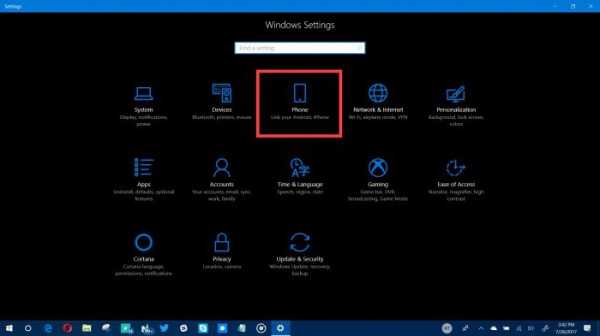
Привязка смартфона к ПК
Эту опцию в "Майкрософт" решили реализовать с целью объединения смартфона (все равно какого) и ПК в одну экосистему. Но и это не довели до ума. Пока такая система способна только на то, чтобы отправлять ссылки с телефона на компьютер с целью продолжения работы на полноценной машине. Обновление Windows 10 Fall Creators Update 1709 предоставляет такую возможность. По заявлению представителей компании, в дальнейшем функционал опции будет расширен. Появится также возможность сбросить входящий вызов на экране ПК. Как и во всех других случаях, "Майкрософт" выпустили недоработанную и сырую опцию. Зачем было реализовывать такую возможность, если толку от нее почти нет? Сие пока неизвестно.

Power Throttling
В отличие от предыдущих бесполезных нововведений, это хоть немного влияет на скорость работы операционной системы и ее энергопотребление. Суть такова: система ищет приложения, работающие в и автоматически снижает до минимума ресурсы, выделяемые на работу этих самых программ. Такое "дозирование" мощности помогает ноутбукам проработать дольше от одного заряда аккумуляторной батареи. Это еще раз подтверждает мысль о том, что Microsoft Windows 10 version 1709 "заточена" под мобильные устройства. А к последним относятся и всеми любимые лэптопы. Однако реализация этой опции может полноценно сказаться и на классических ПК. Теоретически она должна уменьшать нагрузку на ЦП и оперативную память, что позволит вышеназванным компонентам проработать дольше. Хоть одна полезная "фишка" в обновлении от "Майкрософт".
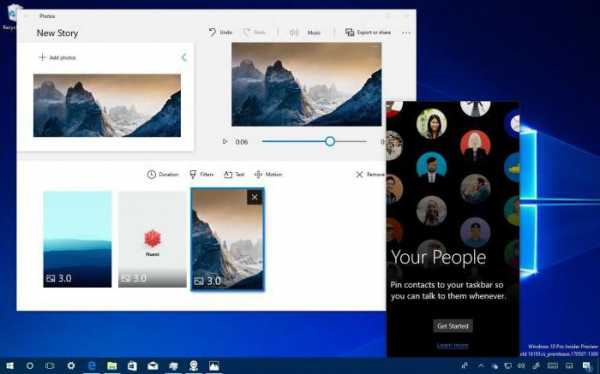
Поумневшая Cortana
Особо радоваться не стоит, ибо этот помощник недоступен для нашего региона. И Windows 10 версии 1709, отзывы о которой мы разберем чуть позже, не смогла ничего изменить в этом плане. Тем не менее разработчики "Майкрософт" научили "Кортану" распознавать даты на изображениях (скажем, плакатах) и на этом основании планировать события. Конечно, "фишка" не ахти какая. До полноценного искусственного интеллекта сему творению уже далеко. Да что там говорить, "Кортана" по уровню интеллекта не дотягивает даже до "Сири" от "Эппл". Эта опция в обновлении совершенно бесполезна для жителей России и стран СНГ. Так что подробно останавливаться на ней нет никакого смысла.

"Линукс" в Windows
Еще одна не до конца понятная опция "десятки". Непонятен каприз разработчиков, согласно которому в операционной системе стала возможной установка и последующий запуск ОС "Убунту" из семейства "линуксоподобных". В Windows 10 версии 1709, отзывы о которой неоднозначны, теперь есть также возможность установки и запуска дистрибутивов Fedora и OpenSUSE. Реализация такой опции теоретически должна помочь разработчикам ПО. Но на деле все выглядит несколько иначе. Начнем с того, что возможность воспользоваться такой прелестью есть только у владельцев про-версии и на современном железе. Ибо запуск осуществляется в режиме эмуляции. А на это нужно немалое количество ресурсов.
Улучшения защиты
Теперь рассмотрим возможности защиты Windows 10 версии 1709. Отзывы тех, кто уже обновился, говорят о том, что в "Майкрософте" уделили огромное внимание безопасности. Были закрыты уязвимости, которые использовал известный шифровальщик WannaCry. Также был переработан "Защитник Windows". Теперь защита от вирусов, эксплойтов, шифровальщиков и прочих вредоносных программ стала еще лучше. Теперь уже "десятку" точно можно использовать без стороннего антивируса. Встроенное программное обеспечение прекрасно справится со всеми угрозами. Нужно будет только регулярно обновлять сигнатуры.
Microsoft выпустила прощальные обновления Windows 7 и Windows Server 2008 в последний день поддержки ОС

14 января Microsoft прекратила поддержку ОС Windows 7 для персональных компьютеров частных пользователей, а заодно окончательно добила мобильную Windows 10 Mobile (1709). По традиции в последний день поддержки разработчики выпустили финальное накопительное обновление для Windows 7, а также для Windows Server 2008 R2, которая тоже больше не поддерживается.
Обращение от редакции: Ребятам из 29-го отдельного стрелкового батальона ВСУ, которые защищают границу на Сумщине, нужны тепловизоры. Реквизиты для перевода средств на карту ПриватБанка – Андрей Заика (солдат 3-й роты 29-го ОкрСтБат), номер карты 5363 5420 1878 0370. Спасибо за помощь. Слава Украине!
На самом деле было выпущено два отдельных накопительных обновления: первое — ежемесячный апдейт под номером KB4534310 с исправлением различных ошибок, а второе под номером KB4534314 содержит улучшения для системы безопасности. Скачать ежемесячное накопительное обновления для установки вручную можно здесь, а обновление безопасности — здесь. И поскольку оба включают только некоторые исправления безопасности, списки изменения одинаковы для обоих — обновления безопасности для Microsoft Scripting Engine, Windows Input and Composition, Windows Storage and Filesystems и Windows Server. Что же, это последние официальные обновления для Windows 7 и Windows Server 2008 R2.
Одновременно вышли обновления для ОС Windows 8.1 и Windows Server 2012, хотя поддержка этих версий продолжится еще до 2023 года. Ежемесячное накопительное обновление с исправлениями ошибок имеет номер KB4534297 и доступно для загрузки здесь, а сопутствующее обновление безопасности — KB4534309 (вот тут его можно загрузить). Стоит обратить внимание, что обновление для Windows 8.1 и Server 2012 содержит как минимум одну проблему. А именно: некоторые операции, например переименование, выполняемые с файлами или папками на общем томе кластера (CSV), могут завершаться с ошибкой «STATUS_BAD_IMPERSONATION_LEVEL (0xC00000A5)».
Остается добавить, что юридические лица и компании смогут перейти на платную расширенную поддержку и получать обновления безопасности (Extended Security Updates) еще три года — до января 2023. Что же касается обычных пользователей, они могут на свой страх и риск остаться на Windows 7. И хотя есть возможность бесплатно обновиться с Windows 7 на Windows 10, компания Microsoft не рекомендует простое обновление из-за потенциальных проблем несовместимости старого оборудования с некоторыми компонентами новой ОС. То есть, Microsoft советует покупать новые устройства с Windows 10.
Источник: Neowin
Обзор обновлений безопасности Microsoft Windows за февраль 2020 г.
- Категория: Компании
Добро пожаловать в обзор февральского дня исправлений Microsoft за февраль 2020 г. Это особый День исправлений, так как это первый день после официального прекращения поддержки операционных систем Microsoft Windows 7 и Windows Server 2008 R2 для домашних пользователей (организации и корпоративные клиенты могут продлить поддержку до трех лет).
Microsoft продолжает выпускать обновления для Windows 7, но они поддерживаются только на машинах ESU.
В нашем обзоре вы найдете подробную информацию о Patch Day, включая обзор обновлений безопасности и не связанных с безопасностью, прямые ссылки для скачивания, известные проблемы и ссылки на ресурсы.
Не стесняйся ознакомьтесь с обзором Patch Day за январь 2020 г. здесь ,
Обновления безопасности Microsoft Windows, февраль 2020 г.
Загрузите следующую (заархивированную) электронную таблицу Excel со списком обновлений безопасности, выпущенных корпорацией Майкрософт в феврале 2002 года: microsoft-windows-feb February-2020-security-updates-list
Управляющее резюме
- Microsoft выпустила обновления для всех поддерживаемых версий операционной системы Windows.
- Также были выпущены обновления для Microsoft Edge (как старого, так и нового), Internet Explorer, Microsoft Office, Microsoft Exchange Server, Microsoft SQL Server, Windows Surface Hub и средства удаления вредоносных программ для Windows.
Распространение операционной системы
- Windows 7 (только расширенная поддержка): 47 уязвимостей: 5 критических и 42 важных
- CVE-2020-0662 | Уязвимость Windows, связанная с удаленным выполнением кода
- CVE-2020-0681 | Уязвимость удаленного выполнения кода клиента удаленного рабочего стола
- CVE-2020-0729 | Уязвимость LNK, связанная с удаленным выполнением кода
- CVE-2020-0734 | Уязвимость удаленного выполнения кода клиента удаленного рабочего стола
- CVE-2020-0738 | Уязвимость Media Foundation, приводящая к повреждению памяти
- Windows 8.1 : 50 уязвимостей: 5 оценены как критические и 45 оценены как важные
- так же, как Windows 7
- Windows 10 версии 1803 : 71 уязвимость: 5 критических и 66 важных
- CVE-2020-0662 | Уязвимость Windows, связанная с удаленным выполнением кода
- CVE-2020-0681 | Уязвимость удаленного выполнения кода клиента удаленного рабочего стола
- CVE-2020-0729 | Уязвимость LNK, связанная с удаленным выполнением кода
- CVE-2020-0734 | Уязвимость удаленного выполнения кода клиента удаленного рабочего стола
- CVE-2020-0738 | Уязвимость Media Foundation, приводящая к повреждению памяти
- Windows 10 версии 1809 : 72 уязвимости: 5 критических и 68 важных
- как Windows 10 версии 1803
- Windows 10 версии 1903 : 72 уязвимости: 5 критических и 68 важных
- как Windows 10 версии 1803
- Windows 10 версии 1909: как Windows 10 версии 1903
Продукты Windows Server
- Windows Server 2008 R2 (только расширенная поддержка): 47 уязвимостей, 5 критических, 42 важных
- CVE-2020-0662 | Уязвимость Windows, связанная с удаленным выполнением кода
- CVE-2020-0681 | Уязвимость удаленного выполнения кода клиента удаленного рабочего стола
- CVE-2020-0729 | Уязвимость LNK, связанная с удаленным выполнением кода
- CVE-2020-0734 | Уязвимость удаленного выполнения кода клиента удаленного рабочего стола
- CVE-2020-0738 | Уязвимость Media Foundation, приводящая к повреждению памяти
- Windows Server 2012 R2 : 50 уязвимостей: 5 критических и 45 важных.
- такой же, как Windows Server 2008 R2
- Windows Server 2016 : 65 уязвимостей: 5 критических и 60 важных.
- такой же, как Windows Server 2008 R2
- Windows Server 2019 : 73 уязвимости: 5 критических и 68 важных
- такой же, как Windows Server 2008 R2
Другие продукты Microsoft
- Internet Explorer 11 : 3 уязвимости: 2 критических, 1 важных
- CVE-2020-0673 | Уязвимость, приводящая к повреждению памяти движка сценариев
- CVE-2020-0674 | Уязвимость, приводящая к повреждению памяти движка сценариев
- Microsoft Edge : 7 уязвимостей: 5 критических, 2 важных
- CVE-2020-0710 | Уязвимость, приводящая к повреждению памяти движка сценариев
- CVE-2020-0711 | Уязвимость, приводящая к повреждению памяти движка сценариев
- CVE-2020-0712 | Уязвимость, приводящая к повреждению памяти движка сценариев
- CVE-2020-0713 | Уязвимость, приводящая к повреждению памяти движка сценариев
- CVE-2020-0767 | Уязвимость, приводящая к повреждению памяти движка сценариев
- Microsoft Edge на Chromium :
Обновления безопасности Windows
Windows 7
- Ежемесячный накопительный пакет: KB4537820
- Безопасность только: KB4537813
Улучшения и исправления:
- Обновления безопасности
Windows 8.1
- Ежемесячный накопительный пакет: KB4537821
- Безопасность только: KB4537803
Улучшения и исправления:
- Обновления безопасности
Windows 10 версии 1803
Улучшения и исправления:
- Обновления безопасности
Windows 10 версии 1809
Улучшения и исправления:
- Обновления безопасности
Windows 10 версии 1903 и 1909
Улучшения и исправления:
- Обновления безопасности
- Устраняет проблему, возникающую при переносе облачных принтеров во время обновлений.
- «Улучшает процесс установки».
Другие обновления безопасности
- KB4538674 - Обновление стека обслуживания 2020-02 для Windows Server, версия 1909, Windows Server, версия 1903, Windows 10 версии 1909 и Windows 10 версии 1903
- KB4537762 - Динамическое накопительное обновление 2020-02 для Windows 10 версии 1803 и Windows Server 2016
- KB4537764 - Накопительное обновление 2020-02 для Windows 10 версии 1607 и Windows Server 2016
- KB4537776 - Накопительное обновление 2020-02 для Windows 10 версии 1507
- KB4537765 - Накопительное обновление 2020-02 для Windows 10 версии 1703
- KB4537789 - Накопительное обновление 2020-02 для Windows 10 версии 1709
- KB4537829 - Обновление стека обслуживания 2020-02 для Windows Embedded Standard 7, Windows 7 и Windows Server 2008 R2
- KB4537830 - Обновление стека обслуживания 2020-02 для Windows Server 2008
- KB4532693 - Накопительное обновление 2020-02 для Windows Server версии 1909, Windows 10 версии 1909, Windows Server 2019 и Windows 10 версии 1903
- KB4532691 - Накопительное обновление 2020-02 для Windows Server 2019 и Windows 10 версии 1809
- KB4502496 - Обновление безопасности 2020-02 для Windows 8.1, Windows RT 8.1, Windows Server 2012 R2, Windows Embedded 8 Standard и Windows Server 2012
- KB4524244 - Обновление безопасности для Windows Server, версия 1909, Windows Server 2019 (1903), Windows Server 2019, Windows 10 версии 1809, Windows 10 версии 1803, Windows Server 2016, Windows 10 версии 1709, Windows 10 версии 1703 и Windows 10 версии 1607
- KB4537759 - Обновление безопасности 2020-02 для Adobe Flash Player для Windows Server, версия 2004, Windows Server, версия 1909, Windows 10 версии 1909, Windows Server 2019 (1903), Windows 10 версии 1903, Windows Server 2019, Windows 10 версии 1809, Windows 10 версии 1803, Windows Server 2016, Windows 10 версии 1709, Windows 10 версии 1703, Windows 10 версии 1607, Windows 8.1, Windows RT 8.1, Windows Server 2012 R2, Windows Embedded стандартный 8 и Windows Server 2012
- KB4537767 - Накопительное обновление безопасности 2020-02 для Internet Explorer
- KB4537794 - Обновление качества только для системы безопасности 2020-02 для Windows Embedded 8 Standard и Windows Server 2012
- KB4537810 - Ежемесячный качественный накопительный пакет безопасности 2020-02 для Windows Server 2008
- KB4537813 - Обновление качества только для системы безопасности 2020-02 для Windows Embedded Standard 7, Windows 7 и Windows Server 2008 R2
- KB4537822 - Обновление качества только для системы безопасности 2020-02 для Windows Server 2008
Известные проблемы
Windows 7
Сообщение об ошибке «Не удалось настроить обновления Windows. Отмена изменений. Не выключайте компьютер »может появиться после установки обновления.
Microsoft отмечает, что это может произойти, если а) обновление установлено на устройстве, которое не поддерживается для ESU, или б) если дополнительный ключ ESU MAK не установлен и не активирован.
Windows 10 версии 1803
- Некоторые операции с общими томами кластера могут завершиться ошибкой.
Windows 10 версии 1809
- То же, что и в версии 1803 плюс
- Пакеты для азиатских языков могут вызывать ошибку после установки KB4493509.
Рекомендации и обновления по безопасности
- ADV200001 | Руководство Microsoft по уязвимости, связанной с повреждением памяти в ядре сценариев
- ADV200002 | Обновления безопасности Chromium для Microsoft Edge на основе Chromium
Обновления, не связанные с безопасностью
- KB4538123 - Накопительный пакет безопасности и качества 2020-02 для .NET Framework 3.5, 4.5.2, 4.6, 4.6.1, 4.6.2, 4.7, 4.7.1, 4.7.2, 4.8 для Windows Embedded 8 Standard и Windows Server 2012
- KB4538124 - Накопительный пакет безопасности и качества 2020-02 для .NET Framework 3.5, 4.5.2, 4.6, 4.6.1, 4.6.2, 4.7, 4.7.1, 4.7.2, 4.8 для Windows 8.1 и Windows Server 2012 R2
- KB4534126 - Накопительное обновление 2020-02 для .NET Framework 4.8 для Windows Server 2016 и Windows 10 версии 1607
- KB4534129 - Накопительное обновление 2020-02 для .NET Framework 4.8 для Windows 10 версии 1709
- KB4534130 - Накопительное обновление 2020-02 для .NET Framework 4.8 для Windows 10 версии 1803 и Windows Server 2016 для x64
- KB4534132 - Накопительное обновление 2020-02 для .NET Framework 3.5 и 4.8 для Windows Server версии 1909, Windows Server 2019, Windows 10 версии 1909 и Windows 10 версии 1903 для x64
- KB4537557 - Накопительное обновление 2020-02 для .NET Framework 4.8 для Windows 10 версии 1703
- KB4538122 - Накопительное обновление 2020-02 для .NET Framework 3.5, 4.7.2 и 4.8 для Windows Server 2019 и Windows 10 версии 1809
- KB890830 - Средство удаления вредоносных программ для Windows - февраль 2020 г.
- KB4532820 - 2020-02 Динамическое обновление для Windows 10 версии 1607
- KB4532689 - Динамическое обновление 2020-02 для Windows 10 версии 1709
- KB4532690 - Динамическое обновление 2020-02 для Windows 10 версии 1809
- KB4532692 - Динамическое обновление 2020-02 для Windows 10 версии 1909
Обновления Microsoft Office
Вы найдете информацию об обновлении Office Вот ,
Как загрузить и установить обновления безопасности за февраль 2020 г.
Обновления безопасности, выпущенные Microsoft 11 февраля 2020 г., доступны через Центр обновления Windows, WSUS и другие инструменты и службы обновления. Обновления также можно загрузить вручную и установить, как и любое другое приложение на компьютерах с Windows (прямые ссылки для скачивания см. В разделе ниже).
Примечание. Поскольку обновления Windows могут содержать ошибки или проблемы, настоятельно рекомендуется создавать резервные копии важных данных, а лучше всей системы, перед запуском любых обновлений.
Чтобы проверить наличие обновлений вручную, сделайте следующее:
- Откройте меню «Пуск» операционной системы Windows, введите Центр обновления Windows и выберите результат.
- Выберите проверку обновлений в открывшемся приложении. Обновления могут устанавливаться автоматически, когда они обнаруживаются или предлагаются Windows; это зависит от используемой операционной системы и версии, а также от настроек обновления.
Прямая загрузка обновлений
Windows 7 и Server 2008 R2
- KB4537820 - Ежемесячный качественный накопительный пакет безопасности 2020-02 для Windows 7
- KB4537813 - Обновление качества только для системы безопасности 2020-02 для Windows 7
Windows 8.1 и Windows Server 2012 R2
- KB4537821 - Ежемесячный качественный накопительный пакет безопасности 2020-02 для Windows 8.1
- KB4537803 - Обновление качества только для системы безопасности 2020-02 для Windows 8.1
Windows 10 (версия 1803)
- KB4537762 - Накопительное обновление 2020-02 для Windows 10 версии 1809
Windows 10 (версия 1809)
- KB4532691 - Накопительное обновление 2020-02 для Windows 10 версии 1809
Windows 10 (версия 1903)
- KB4532693 - Накопительное обновление 2020-02 для Windows 10 версии 1903
Windows 10 (версия 1909)
- KB4532693 - Накопительное обновление 2020-02 для Windows 10 версии 1909
Дополнительные ресурсы
Ошибка 0x80073701 в Windows, решаем за минуту
Добрый день! Уважаемые читатели и гости популярного IT блога России pyatilistnik.org. Вот за, что я люблю программные продукты компании Microsoft, за современность, удобство, функциональность и за огромное количество багов, ошибок и глюков, которыми нас снабжают различные платформы и программные продукты редмондского гиганта. Сегодня речь пойдет еще, об одной распространенной ошибке 0x80073701, которую я встречал в разных редакциях ОС, начиная от Windows 7 и 10, и заканчивая серверными платформами, например, при установке русского языка в Windows Server 2016. Давайте я постараюсь вам описать алгоритм действий, который поможет исправить данную проблему.
Варианты появления ошибки 0x80073701
Прежде, чем мы с вами решим данную ошибку, я бы хотел осветить при каких ситуациях она встречается, так как она присуща всем Windows платформам.
- Самая распространенная ситуация кода ошибки 0x80073701, это в момент установки обновлений операционной системы Windows. Это может появляться и в момент установки, через центр обновления Windows, так и при инсталляции отдельного пакета KB
- Может возникать в Windows Server, при попытке добавить серверную роль или компонент Net Framework
- Проблема с агентом обновления Windows, очень похоже на ситуацию с циклическим поиском обновления в Windows 8.1
- При установке дополнительных компонентов для игр, например, DirectPlay, который используется в GTA San Andreas, которому так же нужна библиотека VCRUNTIME140.dll.
Если вы посмотрите ошибки в логах Windows, то сможете увидеть там событие с кодом ID 1003, что не удалось установить обновление или пакет.
Решаем ошибку с кодом 0x80073701
Ну, что картинки с ошибками мы с вами посмотрели, я вам напомнил, где вы их могли встретить, осталось все это дело пофиксить. Первым делом, я вам предлагаю проверить вашу версию агента обновления Windows, и если она не совсем новая, то обновить ее. Данное действие будет актуально для:
- Windows 7
- Windows 8.1
- Windows Server 2008 R2
- Windows Server 2012 R2
- Все поддерживаемые 32-разрядные (x86) версии Windows 8 (KB2937636)
- Все поддерживаемые 64-разрядные (x64) версии Windows 8 (KB2937636)
- Все поддерживаемые 64-разрядные (x64) версии Windows Server 2012 (KB2937636)
- Все поддерживаемые 32-разрядные (x86) версии Windows 7 с пакетом обновления 1 (SP1)
- Все поддерживаемые 64-разрядные (x64) версии Windows 7 с пакетом обновления 1 (SP1)
- Все поддерживаемые 32-разрядные (x86) версии Windows Server 2008 R2 с пакетом обновления 1 (SP1)
- Все поддерживаемые 64-разрядные (x64) версии Windows Server 2008 R2 с пакетом обновления 1 (SP1)
- Все поддерживаемые версии Windows Server 2008 R2 с пакетом обновления 1 (SP1) на базе архитектуры Itanium
Выбираете нужный KB пакет, соответствующий вашей операционной системе и нажимаете "Загрузить пакет сейчас"
Запускаем загруженный автономный пакет, если он применим к вам, то у вас начнется его инсталляция, которая потом потребует перезагрузки, если нет то вы получите предупреждение:
Обновление неприменимо к вашему компьютеру
Если вам потребовалось обновлять вашего агента, то после его установки и перезагрузки, пробуем установить остальные обновления Windows, которые у вас накопились, если у вас проблема с ошибкой 0x80073701 была при установке роли, то она в некоторых ситуациях могла так же быть исправлена. Если данный метод вам не помог, то идем дальше.
Используем средство устранения неисправностей
Вторым методом, которым я бы посоветовал вам лечить код 0x80073701, это использование средства устранения неполадок.
Выбираем нужную вам редакцию виндоус. Я выберу десятку. Кстати серверные версии, так же соотносятся с версиями ядра, клиентских выпусков.
Запускаем средство устранения неполадок, нам для лечения кода 0x80073701 в Windows 10 или Server 2016, нужно выбрать пункт "Центр обновления Windows" и нажать далее.
Чтобы утилита отработала без дополнительных ошибок, то ей необходимо предоставить максимальные права администратора. Для этого выберите пункт "Попробуйте выполнить устранение неполадок от имени администратора"
Начнется процедура поиска и устранения проблем, она может занять некоторое время.
Утилита, вам предложит при необходимости установить исправления, чтобы решить ошибку 0x80073701.
Это так же может занимать некоторое время.
В итоге, если утилита отработала как нужно вы увидите статус, что все исправлено. В подавляющем числе случаев, это позволяет устранить ошибку 0x80073701 windows 10 или Server 2016. Если вам это не помогло, то пробуем следующие методы.
Кстати аналогичную проверку, еще можно запустить из встроенной утилиты, ее можно найти открыв "Параметры - Устранение неполадок" и выбираем "Центр обновлений Windows", я не посоветовал, его сразу по одной причине, что у него может быть более старая версия, чем у того, что мы скачивали с сайта Microsoft.
Тузла отработала и не нашла проблем.
Очистка папки SoftwareDistribution
Ошибка 0x80073701 в Windows 10 и других редакциях, может возникать из-за глючно скачанного или поврежденного обновления, которое попало в папку SoftwareDistribution. Папка располагается по пути C:\Windows\SoftwareDistribution. Перейдите в папку Download, тут будут ваши скачанные пакеты. Для того, чтобы их удалить вам потребуется остановить службу wuauserv.
Открываем командную строку или power shell от имени администратора и вводим команду:
net stop wuauserv (останавливает службу wuauserv)
После этого вы со спокойной душой чистите папку Download
net start wuauserv (Запускаете службу wuauserv)
В некоторых случаях еще желательно очистить содержимое папки Catroot2
net stop wuauserv
net stop cryptSvc
net stop bits
net stop msiserver
ren C:\Windows\SoftwareDistribution SoftwareDistribution.old
ren C:\Windows\System32\catroot2 Catroot2.old
net start wuauserv
net start cryptSvc
net start bits
net start msiserver
Если у вас в компании используется внутренний сервер обновлений (WSUS), то я советую произвести ручную синхронизацию с ним, так же как мы делали при ошибке 8024410
wuauclt /resetauthorization /detectnowа потом
wuauclt.exe /detectnow
После чего пробуем снова установить нужное вам обновление или роль, ошибка 0x80073701 должна исчезнуть.
Восстановление системных файлов
Если чистка папок с загруженными обновлениями вам не помогла, то есть вероятность, что у вас повреждены системные файлы операционной системы. Чтобы произвести проверку на их повреждение, вам необходимо воспользоваться утилитой командной строки sfc, как в статье про ошибку 0x800705b4. Открываем командную строку и пишем команду:
Ее в идеале запускать в безопасном режиме Windows, так как могут быть проблемы, которые утилита не сможет устранить. Если вам утилита sfc не поможет и нужно более детально разбирать ошибки в ней, то попробуйте воспользоваться утилитой Deployment Image and Service Management (DISM).
DISM /ONLINE /CLEANUP-IMAGE /RESTOREHEALTH
Важно! При запуске этой команды DISM обращается к Центру обновления Windows, чтобы получить файлы для устранения повреждений. Но если поврежден клиент Центра обновления Windows, используйте работающий экземпляр Windows в качестве источника восстановления либо параллельную папку Windows из сетевого расположения или со съемного носителя, например DVD-диска Windows, в качестве источника файлов. Для этого введите в командной строке такую команду:
DISM.exe /Online /Cleanup-Image /RestoreHealth /Source:C:\ваш путь к дистрибутиву\Windows /LimitAccess
После чего, перезагружаемся и пробуем запустить sfc /scannow. Если данная команда не помогла, то попробуйте перерегистрировать библиотеку wups2.dll.
- net stop wuauserv (Производим остановку службы обновления Windows 10).
- regsvr32 %WinDir%\Sistem32\wups2.dll.
- net start wuauserv (Производим запуск службы обновления Windows 10)
Снова пробуем запустить sfc /scannow. Поврежденные файлы должны быть заменены на работоспособные и ошибка 0x80073701 должна исчезнуть.
Установка ежемесячного накопительного пакета
В некоторых случаях, например, с установкой языкового пакета (language pack) или серверных ролей, ошибку 0x80073701 можно исправить, путем установки автономного, накопительного обновления например для Windows 8.1 это KB4103724. Для установки KB4103724 вам необходимо его скачать из каталога Microsoft (http://www.catalog.update.microsoft.com/Home.aspx). Хочу отметить, что название KB постоянно меняется, так как выходят более свежие версии и вам нужно бдет скачивать актуальную. Так например, для 8.1 официальная страница с версиями KB-ознакомительного ежемесячного накопительного пакета (https://support.microsoft.com/ru-ru/help/4103724), для других версий ОС, ссылки такие:
- Windows 7 - https://support.microsoft.com/ru-ru/help/4009469
- Windows 10 - https://support.microsoft.com/ru-ru/help/4103714
Далее зная нужный номер KB, открываем каталог Центра обновления Майкрософт, ссылка на него есть в описании пакета, в самом низу. В поисковой строке вводим номер нужного пакета KB.Нажимаем загрузить, для нужного пакета. Далее производим его установку и перезагружаем ваш компьютер, и проверяем наличие ошибки 0x80073701.
Ошибка 0x80073701 при установки серверной роли
В операционной системе Windows Server, при попытке установить серверную, роль вы так же можете получить код 0x80073701, это чаще всего связано с проблемой в папке WinSxS. В этой папке, так же находятся скачанные обновления Windows, они хранятся там для того, чтобы вы могли, например, удалять Service Pack или нужные вам KB, либо восстанавливать их. В папке WinSxS они так же могут быть повреждены. Можно попробовать удалить старые из них, например, те кому больше 30 дней, с помощью команды:
Dism.exe /online /Cleanup-Image /StartComponentCleanup
Если не получиться, то попробуйте смонтировать установочный диск в нужной операционной системой, и в момент, когда требуется нажать кнопку "Установить" нажмите ссылку "Указать альтернативный путь"
И в альтернативном пути, укажите путь до папки SXS на вашем смонтированном диске, у меня это выглядит вот так: D:\sourses\sxs
Надеюсь эти методы смогут вам помочь устранить проблему с кодом 0x80073701, если остались вопросы, то пишите их в комментариях.
Как заблокировать обновление октябрьское обновление Windows 10 версия 1809
Как заблокировать обновление октябрьское обновление Windows 10 версия 1809
Я думаю, что вы не торопитесь устанавливать последнюю версию Windows 10 прямо сейчас. Увы, но обновление до новой версии Windows 10, как только оно выходит, приводит к появлению множества проблем.
Практически для почти всех новых функций в Windows 10 1809 (обновление от октября 2018 года) не стоит беспокоиться об установке и настройке совершенно новой копии Windows (хотя я предпочитаю не обновляться, а устанавливать систему заново).
На мой взгляд для 90% из нас это обновление не является приоритетным. Не стоит становиться бесплатным бета-тестером, помогая Microsoft избавиться от очередных проблем. Таким образом, для большинства пользователей Windows 10 очень важно подождать и обновить свою операционную систему до 1809 только тогда, когда вы будете готовы к этому, а не когда Microsoft решит нажать на вас. (Что бы вы ни делали, не проверяйте обновления вручную).
Отключение автоматического обновления отключается несколькими кликами. В конце концов, это то, что у нас было с Windows 7 и 8.1. Теперь мы вышли за рамки этого. Windows 10 обновляет себя как «сервис», но ваша система должна служить вам, а не Microsoft.
Windows 10 Pro, Enterprise и Education
Для тех из вас, кто работает под управлением Windows 10 Pro, Enterprise или Education, всегда есть линия Microsoft Party Line. Вот официальный способ отключить обновления функций Windows 10:
Шаг 1. Нажмите Пуск> Настройка> Обновление и безопасность. Нажмите ссылку «Дополнительные параметры».
Шаг 2. Установите готовность (в разделе «Выбрать, когда установлены обновления») на Semi-Annual Channel.
Этот параметр должен сказать Microsoft воздерживаться от установки следующей версии Windows (в данном случае 1809), пока не появится официальное сообщение о том, что версия «готова к широкомасштабному развертыванию»
Теоретически, новые версии Windows 10 будут считаться «готовыми к широкомасштабному развертыванию» через четыре месяца после первоначального выпуска — в случае 1809 года, это будет в начале апреля 2019 года.
Если вы используете Windows 10 Creators Update, версия 1703, панель немного отличается.
Шаг 3. Установите отсрочку обновления функции до 365 дней.
Теоретически этот параметр указывает Microsoft, что вы хотите дождаться, когда следующая версия Windows, версия 1809 в этом случае, будет объявлена ??«готовой к широкомасштабному развертыванию», после чего вы захотите подождать еще 365 дней.
Настройки одинаковы для Windows 10 1803 и 1709.
Пока вы здесь, вы также должны сообщить Windows 10 ждать 30 дней, прежде чем устанавливать накопительные обновления
Если вы используете Windows 10 Home
Для тех, кто работает под управлением Windows 10 Home, ситуация не так проста. Многие люди рекомендуют отключить службу Windows Update, wuauserv, но я никогда не был поклонником этого подхода — слишком много возможных проблем и недокументированных побочных эффектов.
Моя рекомендация заключается в том, чтобы пометить ваше интернет-соединение как «Лимитное», по сути, говоря, что вы платите за интернет, и вы не хотите перегружать свое соединение. Нет никакой гарантии такого подхода. Всегда будет работать, но, в отличие от официальных настроек, упомянутых в предыдущем разделе, похоже, что Microsoft не использует такие соединения для принудительного обновления на заблокированных компьютерах.
Если у вас нет Pro, Enterprise или Education, это простой способ уклониться от принудительного обновления.
Чтобы настроить подключение к Интернету, нажмите «Пуск»> «Настройки»> «Сеть и Интернет». Если у вас есть проводное (Ethernet) соединение, слева, нажмите «Ethernet», щелкните значок сети и сдвиньте «Установить как лимитное подключение» на «Вкл.». Если вы подключаетесь к Интернету через Wi-Fi, то инструкции одинаковы.
Windows 7 и 8.1
Если вы еще не перешли на Windows 10, вам не о чем беспокоиться.
Склонность Microsoft забыть собственные настройки
В трех отдельных случаях в прошлом году — в ноябре 2017 года , в январе 2018 года и в марте 2018 года — Microsoft принудительно обновила машины Windows 10 Pro, которые имеют дополнительные опции, установленные для отсрочки обновлений. Фактически, Microsoft проигнорировала свои собственные настройки. Вы можете думать об этих инцидентах как о несчастных случаях. Я, например, не такой великодушный.
Все три случая были документированы Microsoft как ошибки.
Официальная задняя дверь Microsoft: последний и самый гнусный из трех событий «oops» включает в себя функцию, называемую Update Assistant и ее программу, updateassistant.exe. Плохо документированный помощник по обновлению уже давно существует, но его навязчивый характер обнаружился при его запуске (ошибочно, по мнению Microsoft), игнорируя настройки Центра обновления Windows, которые должны были блокировать установку следующей версии Windows 10.
Обновлен помощник обновления. Возможно, вы видели KB 4023057 , «Обновление до Windows 10 Версии 1507, 1511, 1607, 1703 и 1709», который был выпущен и повторно выпущен более десятка раз . Патч «Remediation Shell» (ранее «WaaSMedic»):
Исправьте и сбросьте компоненты, связанные с Windows Update, в их «поддерживаемую» конфигурацию, то есть восстановите параметры реестра, статус служб, задачи расписания, освободите место на диске. В основном это предназначено, чтобы проложить путь к получению последних обновлений.
Microsoft настроил режим, достойный самой тонкой вредоносной программы. Наиболее вопиющим примером является KB 4023814, который имеет веб-страницу, которая гласит:
В некоторых версиях Windows 10 отображается уведомление для установки последней версии.
Если в настоящее время вы используете Windows 10 версии 1507, версия 1511, версия 1607, версия 1703 или версия 1709, вы можете ожидать получить уведомление, в котором указано, что на вашем устройстве должны быть установлены последние обновления безопасности, а затем инициирует попытку обновления твое устройство.
Статья в KB почему-то не упоминает, что на самом деле делает KB 4023814 . Как отмечает MrBrian в AskWoody , когда вы запускаете патч, он устанавливает (или обновляет) updateassistant.exe и Windows10Upgrade.exe, а затем настраивает две запланированные задачи:
UpdateAssistant запускается каждый раз при перезагрузке компьютера или входе в Windows. Запланированная задача будет выглядеть, если доступно updateassistant.exe или Windows10Upgrade.exe, а если нет, восстановит его из файлов в C: Windows UpdateAssistant или UpdateAssistantV2. Затем он запускает updateassistant.exe.
UpdateAssistantCalendarRun запускается каждые три дня, перезагружаетесь ли вы или нет. Подобно UpdateAssistant, он восстанавливает файл updateassistant.exe или Windows10Upgrade.exe, а затем запускает updateassistant.exe.
MrBrian также нашел ссылки на еще одну задачу под названием UpdateAssistantWakeupRun. Abbodi86 утверждает, что последние версии KB 4023814 — это просто обертки для Windows10Update.exe.
Чтобы установить глазурь на торт, вы не можете удалить KB 4023814. Он не отображается в списке установленных обновлений. Это также не относится к каталогу обновлений Microsoft.
Microsoft действительно не хочет, чтобы вы возились с сервисом Windows Update. Microsoft использует этот вектор, чтобы заставить людей с Windows 10 1703 до 1709, хотят они этого или нет. Остается увидеть, сколько «упс» моментов мы увидим в движении с 1709 по 1803 год.
Если вы когда-нибудь задавались вопросом, почему 90% всех пользователей Windows 10 столкнулись с Windows 10 1803, теперь вы знаете.
Разумеется, с точки зрения Microsoft они просто исправляют любые ошибки, которые могут быть внесены в процесс обновления. Победить тех, кто активно блокирует обновление, это всего лишь случайный побочный ущерб.
Wushowhide
Когда все остальное не удастся — или если вы хотите приостановить обновление Windows 10 1809 во время установки других обновлений, воспользуйтесь утилитой wushowhide от Microsoft. Она отлично работает. Вы хотите скрыть «Обновление функций до Windows 10, версия 1809.» Фокус в том, что вы не можете скрыть обновление «Обновление функций до Windows 10, версия 1809» до тех пор, пока оно не появится на вашем компьютере.
Чтобы предотвратить неприятные сюрпризы, вы должны запустить wushowhide перед тем, как отключить любую из технологий блокировки 1809, упомянутых в этой функции, или до того, как вы нажмете «Проверить наличие обновлений». Если на вашей машине предлагается 1809, wushowhide позволяет вам «скрывать» «Патч, когда вы используете Центр обновления Windows, чтобы обновить ваши другие исправления.
Вот как запустить wushowhide:
Шаг 1. Перейдите в KB 3073930 и загрузите инструмент Wushowhide от Microsoft. (Нажмите ссылку с пометкой «Загрузите пакет устранения неполадок «Показать или скрыть обновления» сейчас».) Перетащите загруженный файл Wushowhide.diagcab в любое удобное место.
Шаг 2. Дважды щелкните по Wushowhide.diagcab, чтобы запустить его.
Шаг 3. Эта часть важна. Нажмите ссылку «Дополнительно». Снимите флажок «Применить исправления автоматически». Нажмите «Далее.
Шаг 4. Wushowhide будет работать долгое время. Когда он закончит работу, нажмите ссылку «Скрыть обновления». (Если вы не видите «Обновление функций для Windows 10, версия 1809», обновление еще не отправляется на ваш ящик. «X» из wushowhide. Снова проверьте завтра.
Вуди Леонхард / IDG
Утилита wushowhide от Microsoft отлично работает, чтобы скрыть выбранные обновления Windows и не устанавливать их.
Wushowhide — странная птица. Если он успешно скроет обновление / обновление / патч, вы увидите диалог «Устранение неполадок завершен» с вашим патчем 1803, отмеченным как «Найденные проблемы». Вы сделали все правильно.
Шаг 5. Нажмите «Закрыть». Все готово.
Если вы не доверяете инструменту wushowhide от Microsoft, вы можете убедиться в том, что он спрятал обновление версии 1809. Вернитесь в Центр обновления Windows («Пуск»> «Настройки»> «Обновление и безопасность», затем «Проверить наличие обновлений»). На вашем компьютере должно быть указано «Ваше устройство обновлено». Обновление 1809 не установлено.
Когда вы будете готовы к установке версии 1809 — вы, вероятно, в какой-то момент — обратная процедура будет так же просто. Вот как отобразить обновление:
Шаг 1. Дважды щелкните по Wushowhide.diagcab, чтобы запустить его. Эта часть важна. Нажмите ссылку «Дополнительно». Снимите флажок «Применить ремонт автоматически». Нажмите «Далее.
Шаг 2. Wushowhide будет работать в течение длительного времени. Когда он вернется, нажмите ссылку «Показать скрытые обновления».
Шаг 3. Установите флажок «Обновление функций до Windows 10, версия 1809», нажмите «Далее» и снова нажмите «Далее».
Wushowhide послушно скажет вам, что это «Решение проблем». Когда это будет сделано, вы увидите диалоговое окно «Устранение неполадок».
Шаг 4. Нажмите «Закрыть».
После этого версия 1809 снова будет вставлена ??в очередь, а в следующий раз, когда будет запущен Центр обновления Windows (вы можете проверить наличие обновлений вручную или запустить его самостоятельно, вероятно, за одну ночь), ваш компьютер перезагрузится в Windows 10 Redstone 5, версия 1809, сборка 17763 ,
Ваши варианты
Никто не знает, какие грязные трюки (er, методы исправления) Microsoft будет использовать, чтобы подтолкнуть пользователей Windows 10 к 1809 году — будет ли у нас еще больше «упс». Поэтому невозможно окончательно сказать, как можно блокировать обновление до 1809, как сейчас, так и в будущем.
На данный момент, если вы серьезно относитесь к тому, чтобы оставаться в текущей версии Windows 10, вот что я бы рекомендовал:
- Если вы используете Windows 10 Pro, Enterprise или Education, следуйте официальным инструкциям и установите дополнительные параметры Windows Update для полугодового канала и 365-дневную отсрочку «обновления функций», как показано на скриншоте.
- Независимо от того, какой выпуск Windows 10 вы используете, установите для вашего интернет-соединения «измеренный».
- Если вы чувствуете себя особенно параноидально (и технически способны), удалите запланированные задачи UpdateAssistant и удалите все в c: Windows UpdateAssistant и UpdateAssistantV2. Внимательно следите за тем, что применяется к вашей машине, чтобы не допустить утечки обновлений, связанных с UpdateAssistant, включая, в частности, KB 4023814 и KB 4023057.
Ведется работа по определению того, как лучше всего поддерживать updateassistant.exe и Windows10Upgrade.exe. Мы будем внимательно следить за AskWoody.com.
Устранение неполадок обновления Windows
С Windows 11 вы сами решаете, когда и как получать последние обновления, чтобы обеспечить бесперебойную и безопасную работу вашего устройства. Эта статья поможет вам ответить на ваши вопросы и устранить распространенные проблемы с обновлением Windows 11.
.Если вы ищете информацию об активации Windows 11 или проверке того, активирована ли ваша установка Windows 11, см. раздел Активация Windows.
Проблемы с установкой обновлений Windows? Начни здесь.
Существует несколько причин, по которым Windows 11 не может обновиться до последней версии. Следующие советы помогут вам определить источник проблемы, влияющей на ваше устройство.
Прежде чем начать, убедитесь, что ваше устройство подключено к источнику питания и к Интернету.Затем попробуйте выполнить шаги, перечисленные ниже, чтобы обновить компьютер.
Для некоторых обновлений требуются права администратора. Если у вашей учетной записи нет прав администратора, см. раздел Создание учетной записи пользователя или локального администратора в Windows. Или, если кто-то из вашей семьи или офиса имеет учетную запись администратора на этом устройстве, попросите его установить обновление.
Действительно:
-
Перед тем, как попробовать какое-либо из следующих решений, рекомендуется сделать резервную копию ваших личных файлов.Вы можете использовать историю файлов для резервного копирования файлов на другой диск или вставить USB-накопитель и использовать проводник для перетаскивания и копирования важного содержимого. Если вы войдете в Windows с учетной записью Microsoft, настройки вашей системы будут автоматически восстановлены после обновления при подключении к Интернету.
-
Вы также можете создавать резервные копии файлов с помощью OneDrive.Дополнительные сведения см. в статье Резервное копирование документов, изображений и папок рабочего стола с помощью OneDrive.
Освободите место на диске для запуска обновления
Убедитесь, что на вашем устройстве достаточно места. На устройстве требуется не менее 16 ГБ свободного места для обновления 32-разрядной операционной системы или 20 ГБ для 64-разрядной операционной системы.Если на вашем устройстве установлен жесткий диск малой емкости, вам может потребоваться вставить USB-накопитель для установки обновления.
Если на вашем компьютере недостаточно места, попробуйте методы, описанные в разделе Освобождение места на диске с помощью Windows.
Перезапустите, чтобы применить установленное обновление
Многие обновления требуют перезагрузки устройства.Сохраните свою работу и закройте все открытые приложения. Затем перейдите к Start > Power а затем выберите Обновить и перезапустить или Обновить и закрыть .
Перезапустите службу Windows Update
.Даже если некоторые обновления были загружены, могут быть доступны дополнительные.Выполнив описанные выше шаги, снова запустите Центр обновления Windows, выбрав Пуск > Настройки > Центр обновления Windows > Проверить наличие обновлений . Загрузите и установите все новые обновления.
Проверить наличие обновлений в настройках
Отключить внешнее оборудование
Удалите все внешние устройства хранения, а также накопители, док-станции и другое оборудование, подключенное к вашему устройству, которое не требуется для выполнения основных функций.Затем попробуйте снова запустить обновления и посмотрите, решена ли проблема. Если нет, переходите к следующему совету.
Обновление
сторонние драйверыЕсли к устройству было добавлено оборудование, проверьте наличие сторонних обновлений драйверов и инструкций по установке на веб-сайте соответствующего производителя оборудования.Обновите драйверы, затем попробуйте снова запустить обновления и посмотрите, решена ли проблема. Если нет, переходите к следующему совету.
Проверьте Диспетчер устройств на наличие ошибок.
-
В поле поиска на панели задач введите диспетчер устройств , а затем выберите диспетчер устройств из списка результатов.
-
В появившемся окне найдите любое устройство с желтым восклицательным знаком рядом с ним. (Возможно, вам придется нажать на каждую категорию, чтобы увидеть список устройств.) Выделите имя устройства.
-
Чтобы исправить ошибки, выберите Действие , затем выберите Обновить драйвер или Удалить .
Часто задаваемые вопросы по устранению неполадок
При обновлении отображался код ошибки.
Мое обновление достигло 51-99%, но оно не устанавливается полностью. Что не так?
Время, необходимое для загрузки и установки обновления, зависит от скорости вашего соединения, настроек сети и размера обновления.Если ваша установка остается на одном и том же проценте в течение длительного времени, повторите попытку проверки обновлений или запустите средство устранения неполадок Центра обновления Windows.
Чтобы проверить наличие обновлений, выберите Пуск > Настройки > Центр обновления Windows > Проверить наличие обновлений .
Для получения справки в поле поиска на панели задач введите получить справку , а затем выберите Получить справку из списка результатов.Чтобы оставить отзыв, если возникнут дальнейшие проблемы, введите Feedback Hub в поле поиска на панели задач, а затем выберите Feedback Hub из списка результатов.
Как остановить обновление компьютера?
Как отключить уведомления об обновлениях?
Вы получите уведомление только тогда, когда пришло время перезагрузить компьютер, чтобы применить установленные обновления.
Влияют ли обновления на использование данных?
Ежемесячные обновления качества в Windows 11 довольно малы и минимально влияют на использование данных. Обновления функций обычно появляются два раза в год, и вы можете контролировать, когда их устанавливать. Они требуют больше данных, но реже.
Если вы используете лимитное подключение, некоторые обновления Windows не будут устанавливаться автоматически.Измеренные подключения в Windows
Как решить проблему медленного компьютера?
Обновление завершено, но я не могу найти свои файлы.
Расширенный
Предупреждение: Корпорация Майкрософт рекомендует следовать решениям в этом разделе, если вы умеете работать с командной строкой.Для выполнения этих процедур у вас должны быть права администратора на устройстве.
Переименовать папки распространения программного обеспечения
-
В поле поиска на панели задач введите командная строка , а затем выберите Запуск от имени администратора из списка параметров.Выберите опцию Да . Затем в появившемся окне введите следующие команды по одной, включая пробелы, как показано ниже. После ввода каждой команды нажмите Введите . Затем позвольте каждой команде выполняться, прежде чем вводить следующую.
чистые стоповые биты
чистая остановка wuauserv
ren%systemroot%\softwaredistribution softwaredistribution.бак
ren%systemroot%\system32\catroot2 catroot2.bak
стартовые биты сети
запуск сети wuaauserv
-
После выполнения всех этих команд закройте окно командной строки и перезагрузите компьютер.
Временно удалить стороннее программное обеспечение безопасности
В некоторых ситуациях стороннее антивирусное или защитное программное обеспечение может вызывать ошибки при попытке установить последнюю версию Windows 11. Вы можете временно удалить такое программное обеспечение, обновить компьютер, а затем переустановить его после обновления устройства.Мы рекомендуем вам использовать стороннее антивирусное или защитное программное обеспечение, совместимое с последней версией Windows 11. Вы можете проверить совместимость, посетив веб-сайт производителя программного обеспечения.
Примечание: Перед удалением программного обеспечения убедитесь, что вы знаете, как переустанавливать программы, и что у вас есть все необходимые ключи продукта.
Исправление ошибок жесткого диска
В поле поиска на панели задач введите командная строка , а затем выберите Запуск от имени администратора из списка параметров.Выберите опцию Да . В появившемся окне введите следующую команду, включая пробелы, как показано напротив:
chkdsk /f C:
, а затем нажмите Введите . Ремонт автоматически запустится на вашем жестком диске, и вам будет предложено перезагрузить устройство.
Выполнить чистую перезагрузку Windows
Чистая перезагрузка запускает Windows с минимальным набором драйверов и программ, включенных при запуске.Это помогает устранить конфликты программного обеспечения, возникающие при установке программы или обновления, что, в свою очередь, может вызвать проблему при обновлении вашего компьютера.
Узнайте, как выполнить чистую перезагрузку на
Восстановление и исправление системных файлов
-
В поле поиска на панели задач введите командная строка , а затем выберите Запуск от имени администратора из списка параметров.
-
В появившемся окне введите следующую команду, включая пробелы, как показано здесь:
DISM.exe / Online / Cleanup-image / Restorehealth -
Нажмите клавишу Введите . После успешного выполнения команды вы получите подтверждающее сообщение из командной строки следующего содержания: «Операция восстановления успешно завершена» или «Операция прошла успешно».
Примечание. Если вы не видите подтверждающее сообщение, повторите команду и повторите попытку. -
Затем введите следующую команду, включая пробелы, как показано напротив:
sfc / scannow -
Нажмите клавишу Введите . Подождите, пока проверка сканирования sfc будет завершена на 100%, затем закройте командную строку.
-
Попробуйте перезапустить службу Центра обновления Windows.
90 107 -
Перед тем, как попробовать какое-либо из следующих решений, рекомендуется сделать резервную копию ваших личных файлов. Вы можете использовать историю файлов для резервного копирования файлов на другой диск или вставить USB-накопитель и использовать проводник для перетаскивания и копирования важного содержимого.Если вы войдете в Windows с учетной записью Microsoft, настройки вашей системы будут автоматически восстановлены после обновления при подключении к Интернету.
-
Вы также можете создавать резервные копии файлов с помощью OneDrive. Дополнительные сведения см. в статье Резервное копирование документов, изображений и папок рабочего стола с помощью OneDrive.
-
В поле поиска на панели задач введите диспетчер устройств , а затем выберите диспетчер устройств из списка результатов.
-
В появившемся окне найдите любое устройство с желтым восклицательным знаком рядом с ним. (Возможно, вам придется нажать на каждую категорию, чтобы увидеть список устройств.) Выделите имя устройства.
-
Чтобы исправить ошибки, выберите Действие , затем выберите Обновить драйвер или Удалить .
-
Если вы хотите узнать, где вы остановились после обновления, используйте временную шкалу, чтобы вернуться к этому моменту.
-
Чтобы начать использовать временную шкалу, выберите Представление задач на панели задач или нажмите клавишу с логотипом Windows + Tab и выберите действие, которое хотите возобновить.
-
В поле поиска на панели задач введите командная строка , а затем выберите Запуск от имени администратора из списка параметров.Выберите опцию Да . Затем в появившемся окне введите следующие команды по одной, включая пробелы, как показано ниже. После ввода каждой команды нажмите Введите . Затем позвольте каждой команде выполняться, прежде чем вводить следующую.
чистые стоповые биты
чистая остановка wuauserv
ren%systemroot%\softwaredistribution softwaredistribution.бак
ren%systemroot%\system32\catroot2 catroot2.bak
стартовые биты сети
запуск сети wuaauserv
-
После выполнения всех этих команд закройте окно командной строки и перезагрузите компьютер.
-
В поле поиска на панели задач введите командная строка , а затем выберите Запуск от имени администратора из списка параметров.
-
В появившемся окне введите следующую команду, включая пробелы, как показано здесь:
DISM.exe / Online / Cleanup-image / Restorehealth -
Нажмите клавишу Введите . После успешного выполнения команды вы получите подтверждающее сообщение из командной строки следующего содержания: «Операция восстановления успешно завершена» или «Операция прошла успешно».
Примечание. Если вы не видите подтверждающее сообщение, повторите команду и повторите попытку. -
Затем введите следующую команду, включая пробелы, как показано напротив:
sfc / scannow -
Нажмите клавишу Введите . Подождите, пока проверка сканирования sfc будет завершена на 100%, затем закройте командную строку.
-
Попробуйте перезапустить службу Центра обновления Windows.
90 107 -
Проблема, из-за которой диспетчер загрузки Unified Extensible Firmware Interface (UEFI) может подвергать компьютеры с поддержкой UEFI уязвимости системы безопасности.
-
Нажмите кнопку «Пуск» или Windows Desktop Search и введите история обновлений , затем выберите Просмотреть историю обновлений .
-
В диалоговом окне Настройки / Просмотр истории обновлений выберите Удалить обновления .
-
В диалоговом окне Установленные обновления Найдите и выберите KB4524244 и нажмите кнопку Удалить .
-
Перезагрузите устройство.
-
После перезагрузки используйте функцию «Сбросить этот компьютер», и вам не придется сталкиваться с этой проблемой.
-
Нажмите кнопку «Пуск» или Windows Desktop Search и введите история обновлений , затем выберите Просмотреть историю обновлений .
-
В диалоговом окне Настройки / Просмотр истории обновлений выберите Удалить обновления .
-
В диалоговом окне Установленные обновления Найдите и выберите KB4524244 и нажмите кнопку Удалить .
-
Перезагрузите устройство.
- Щелкните правой кнопкой мыши Пуск и выберите Командная строка (Администратор) .
- SC config запуск доверенного установщика = авто
- Нажмите Windows + R с, чтобы открыть окно команд запуска.
- В поле поиска введите: services.msc и нажмите OK .
- (примите предупреждение UAC, если оно появится).
- Нажмите Windows + R s, чтобы открыть окно команд запуска.
- В поле поиска введите: appwiz.cpl и нажмите OK .
- Нажмите Windows + R s, чтобы открыть окно команд запуска.
- В поле поиска введите: services.msc и нажмите OK .
- (примите предупреждение UAC, если оно появится).
Узнайте, как восстановить образ Windows
Выполните чистую установку Windows 11
Перейдите на страницу загрузки программного обеспечения и выберите Download Tool , чтобы загрузить утилиту чистой установки.Перед использованием этого инструмента внимательно прочитайте примечания на странице загрузки программного обеспечения.
В Windows 10 вы сами решаете, когда и как получать последние обновления, чтобы обеспечить бесперебойную и безопасную работу вашего устройства. Эта статья поможет вам ответить на ваши вопросы и устранить распространенные проблемы с обновлением Windows 10.
Если вы ищете информацию об активации Windows 10 или проверке того, активирована ли ваша установка Windows 10, см. раздел Активация Windows.
Проблемы с установкой обновлений Windows? Начни здесь.
Существует несколько причин, по которым Windows 10 не может обновиться до последней версии.Следующие советы помогут вам определить источник проблемы, влияющей на ваше устройство.
Прежде чем начать, убедитесь, что ваше устройство подключено к источнику питания и к Интернету. Затем попробуйте выполнить шаги, перечисленные ниже, чтобы обновить компьютер.
Для некоторых обновлений требуются права администратора. Если у вашей учетной записи нет прав администратора, см. раздел Создание учетной записи пользователя или локального администратора в Windows.Или, если кто-то из вашей семьи или офиса имеет учетную запись администратора на этом устройстве, попросите его установить обновление.
Действительно:
Освободите место на диске для запуска обновления
Убедитесь, что на вашем устройстве достаточно места. На устройстве требуется не менее 16 ГБ свободного места для обновления 32-разрядной операционной системы или 20 ГБ для 64-разрядной операционной системы. Если на вашем устройстве установлен жесткий диск малой емкости, вам может потребоваться вставить USB-накопитель для установки обновления.
Если на вашем компьютере недостаточно места, попробуйте методы, описанные в разделе Освобождение места на диске с помощью Windows.
Перезапустите, чтобы применить установленное обновление
Многие обновления требуют перезагрузки устройства.Сохраните свою работу и закройте все открытые приложения. Затем перейдите к Start > Power , затем выберите Update and Restart или Update and Close .
Перезапустите службу Windows Update
.Даже если некоторые обновления были загружены, могут быть доступны дополнительные.После выполнения описанных выше действий перезапустите Центр обновления Windows, выбрав Пуск > Настройки > Обновление и безопасность > Центр обновления Windows > Проверить наличие обновлений . Загрузите и установите все новые обновления.
Проверить наличие обновлений в настройках
Отключить внешнее оборудование
Удалите все внешние устройства хранения, а также накопители, док-станции и другое оборудование, подключенное к вашему устройству, которое не требуется для выполнения основных функций.Затем попробуйте снова запустить обновления и посмотрите, решена ли проблема. Если нет, переходите к следующему совету.
Обновление
сторонние драйверыЕсли к устройству было добавлено оборудование, проверьте наличие сторонних обновлений драйверов и инструкций по установке на веб-сайте соответствующего производителя оборудования.Обновите драйверы, затем попробуйте снова запустить обновления и посмотрите, решена ли проблема. Если нет, переходите к следующему совету.
Проверьте Диспетчер устройств на наличие ошибок.
Часто задаваемые вопросы по устранению неполадок
При обновлении отображался код ошибки.
Мое обновление достигло 51-99%, но оно не устанавливается полностью. Что не так?
Время, необходимое для загрузки и установки обновления, зависит от скорости вашего соединения, настроек сети и размера обновления.Если ваша установка остается на одном и том же проценте в течение длительного времени, повторите попытку проверки обновлений или запустите средство устранения неполадок Центра обновления Windows.
Чтобы проверить наличие обновлений, выберите Пуск > Настройки > Обновление и безопасность > Центр обновления Windows > Проверить наличие обновлений .
Для получения справки в поле поиска на панели задач введите получить справку , а затем выберите Получить справку из списка результатов.Чтобы оставить отзыв, если возникнут дальнейшие проблемы, введите Feedback Hub в поле поиска на панели задач, а затем выберите Feedback Hub из списка результатов.
Как остановить обновление компьютера?
Как отключить уведомления об обновлениях?
Вы получите уведомление только тогда, когда пришло время перезагрузить компьютер, чтобы применить установленные обновления.
Наконечники:
Влияют ли обновления на использование данных?
Ежемесячные обновления качества в Windows 10 довольно малы и минимально влияют на использование данных. Обновления функций обычно появляются два раза в год, и вы можете контролировать, когда их устанавливать. Они требуют больше данных, но реже.
Если вы используете лимитное подключение, некоторые обновления Windows не будут устанавливаться автоматически. Измеренные подключения в Windows
Как решить проблему медленного компьютера?
Обновление завершено, но я не могу найти свои файлы.
Расширенный
Предупреждение: Корпорация Майкрософт рекомендует следовать решениям в этом разделе, если вы умеете работать с командной строкой.Для выполнения этих процедур у вас должны быть права администратора на устройстве.
Переименовать папки распространения программного обеспечения
Временно удалить стороннее программное обеспечение безопасности
В некоторых случаях стороннее антивирусное или защитное программное обеспечение может вызывать ошибки при попытке установить последнюю версию Windows 10. Вы можете временно удалить программное обеспечение, обновить компьютер, а затем переустановить его после обновления устройства.Мы рекомендуем вам использовать стороннее антивирусное или защитное программное обеспечение, совместимое с последней версией Windows 10. Вы можете проверить совместимость, посетив веб-сайт производителя программного обеспечения.
Примечание: Перед удалением программного обеспечения убедитесь, что вы знаете, как переустанавливать программы, и что у вас есть все необходимые ключи продукта.
Исправление ошибок жесткого диска
В поле поиска на панели задач введите командная строка , а затем выберите Запуск от имени администратора из списка параметров.Выберите опцию Да . В появившемся окне введите следующие команды по одной, включая пробелы, как показано здесь:
chkdsk /f C:
, а затем нажмите Введите . Ремонт автоматически запустится на вашем жестком диске, и вам будет предложено перезагрузить устройство.
Выполнить чистую перезагрузку Windows
Чистая перезагрузка запускает Windows с минимальным набором драйверов и программ, включенных при запуске.Это помогает устранить конфликты программного обеспечения, возникающие при установке программы или обновления, что, в свою очередь, может вызвать проблему при обновлении вашего компьютера.
Узнайте, как выполнить чистую перезагрузку на
Восстановление и исправление системных файлов
Узнайте, как восстановить образ Windows
Выполните чистую установку Windows 10
Перейдите на страницу загрузки программного обеспечения и выберите Download Tool , чтобы загрузить утилиту чистой установки.Перед использованием этого инструмента внимательно прочитайте примечания на странице загрузки программного обеспечения.
Все еще не удается обновить?
Если у вас по-прежнему возникают проблемы с обновлениями Windows, обратитесь в службу поддержки Microsoft.
.Обновление безопасности для Windows 10 версий 1607, 1703, 1709, 1803, 1809, 1903, 1909, Windows Server 2016 и Windows Server 2019: 11 февраля 2020 г.
Действительный
Это автономное обновление для системы безопасности было удалено из-за проблемы с подмножеством устройств. Он больше не будет доступен из Центра обновления Windows, служб обновления Windows Server (WSUS) или каталога Центра обновления Майкрософт. Примечание Удаление этого автономного обновления для системы безопасности не влияет на правильную установку или какие-либо изменения в других обновлениях для системы безопасности, выпущенных 11 февраля 2020 г., включая последнее накопительное обновление (LCU), накопительные обновления или только обновления для системы безопасности.
Резюме
Это обновление для системы безопасности вносит улучшения в поддерживаемые выпуски Windows 10, перечисленные в разделе «Относится к».Ключевые изменения следующие:
Дополнительные сведения об этом обновлении для системы безопасности см. в разделе Распространенные уязвимости и риски Microsoft.
Известные проблемы
| Симптом | Байпас |
| Функция сброса на этом компьютере, также известная как «кнопка сброса» или сообщение «PBR», может не работать.Вы можете перезапустить приложение «Выберите вариант» в верхней части экрана с различными параметрами или перезапустить его на рабочем столе и получить сообщение об ошибке «Возникла проблема при перезагрузке компьютера». | Эта проблема устранена в обновлении стека обслуживания (SSU). Для получения информации о последних версиях SSU для операционной системы см. ADV9 | Последнее обновление стека обслуживания. Если на компьютере установлено обновление KB4524244 и возникает эта проблема, выполните следующие действия, чтобы разрешить сброс устройства: Мы работаем над улучшенной версией этого обновления в сотрудничестве с нашими партнерами и выпустим ее в будущем обновлении. |
| Проблемы могут возникнуть при попытке установить или после установки KB4524244. | Эта проблема устранена в KB4535680.Это обновление следует предлагать только в том случае, если оно доступно для вашего устройства. Перед развертыванием этого обновления вам может потребоваться обновить прошивку UEFI ваших устройств или настроить другие параметры. Дополнительные сведения см. в статье KB4535680. Если установлено обновление KB4524244 и у вас возникли проблемы, вы можете удалить это обновление. Мы работаем с нашими партнерами над улучшенной версией этого обновления и выпустим ее в будущем обновлении. |
Как получить это обновление
Важно! Это автономное обновление для системы безопасности было удалено из-за проблемы с подмножеством устройств.Он больше не будет доступен из Центра обновления Windows, служб обновления Windows Server (WSUS) или каталога Центра обновления Майкрософт. Примечание. Удаление этого автономного обновления для системы безопасности не повлияет на правильную установку или какие-либо изменения в других обновлениях для системы безопасности, выпущенных 11 февраля 2020 г., включая последние накопительные обновления (LCU), ежемесячное заявление или только обновление для системы безопасности.
Предпосылки
Нет предварительных условий для установки этого обновления.
Информация о перезапуске
Устройство не нужно перезагружать после применения этого обновления. Если включен Credential Guard в Защитнике Windows (виртуальный безопасный режим), ваше устройство дважды перезагрузится.
Обновление сведений о замене для
Это обновление не заменяет ранее выпущенные обновления.
Информация о файле
Windows 10 версии 1903 и Windows 10 версии 1909
Атрибуты файла
Английская (США) версия этого обновления программного обеспечения устанавливает файлы с атрибутами, перечисленными в следующих таблицах.
Windows 10 версии 1809 и Windows Server 2019
Атрибуты файла
Английская (США) версия этого обновления программного обеспечения устанавливает файлы с атрибутами, перечисленными в следующих таблицах.
Windows 10, версия 1803
Атрибуты файла
Английская (США) версия этого обновления программного обеспечения устанавливает файлы с атрибутами, перечисленными в следующих таблицах.
Windows 10, версия 1709
Информация о файле
Английская (США) версия этого обновления программного обеспечения устанавливает файлы с атрибутами, перечисленными в следующих таблицах.
Windows 10, версия 1703
Атрибуты файла
Английская (США) версия этого обновления программного обеспечения устанавливает файлы с атрибутами, перечисленными в следующих таблицах.
Windows 10 версии 1607 и Windows Server 2016
Атрибуты файла
Английская (США) версия этого обновления программного обеспечения устанавливает файлы с атрибутами, перечисленными в следующих таблицах.
Проверить файлы
Информация о хешировании файлов
| Имя файла | Смешивание SHA1 | Аббревиатура SHA256 |
|---|---|---|
| Виндовс 10.0-KB4524244-x86.msu | 9743D986F111E9819EE9B215A362B56188B546D2 | 2E779 |
| Windows10.0-KB4524244-x64.msu | 024F3AF3B22EAFC1329FBCFFD12DD931769DA637 | 9D05EADDB6B504F9CD8779BC5336B0FA2870480AEA9AF1E6A3236A42C93B5F02 |
Все поддерживаемые версии x86 на базе
| Имя файла | Версия файла | Размер файла | Дата | Период |
| Дата обновления.ящик | Не применимо | 46 | 24 сентября 2019 г. | 02:10 |
| Dbxupdate.ящик | Не применимо | 51 | 24 сентября 2019 г. | 02:10 |
| Дата обновления.ящик | Не применимо | 46 | 24 сентября 2019 г. | 02:10 |
| Dbxupdate.ящик | Не применимо | 51 | 24 сентября 2019 г. | 02:10 |
| Тпмтаски.dll | Не применимо | 1 887 | 24 сентября 2019 г. | 02:10 |
| Тпмтаски.dll | Не применимо | 1 431 | 24 сентября 2019 г. | 02:10 |
Все поддерживаемые версии x64
| Имя файла | Версия файла | Размер файла | Дата | Период |
| Дата обновления.ящик | Не применимо | 46 | 23 сентября 2019 г. | 23:13 |
| Dbxupdate.ящик | Не применимо | 1 368 | 23 сентября 2019 г. | 23:13 |
| Дата обновления.ящик | Не применимо | 46 | 23 сентября 2019 г. | 23:13 |
| Dbxupdate.ящик | Не применимо | 2 840 | 23 сентября 2019 г. | 23:13 |
| Тпмтаски.dll | Не применимо | 3 339 | 23 сентября 2019 г. | 23:13 |
| Тпмтаски.dll | Не применимо | 2 892 | 23 сентября 2019 г. | 23:13 |
Проверка файлов
Информация о хешировании файлов
| Имя файла | Смешивание SHA1 | Аббревиатура SHA256 |
|---|---|---|
| Виндовс 10.0-KB4524244-x86.msu | 30C6F962F445936F9A1C0E79721AE9DBB6A1E002 | 25B800B7C7E0AC910AF05EE90FCF573B77F059441C662E97DACB4CEC48635200 |
| Windows10.0-KB4524244-x64.msu | 213BA35081F394A8B31C23EB5C8105B3ACAA0BA1 | А60К99ДЕББ0Д2Ф38580750080А707141ФБЕ69Б3АДА516762426Б85940Д033Б88 |
Все поддерживаемые версии x86 на базе
| Имя файла | Версия файла | Размер файла | Дата | Период |
| Дата обновления.ящик | Не применимо | 46 | 25 сентября 2019 г. | 01:11 |
| Dbxupdate.ящик | Не применимо | 51 | 25 сентября 2019 г. | 01:11 |
| Дата обновления.ящик | Не применимо | 46 | 25 сентября 2019 г. | 01:11 |
| Dbxupdate.ящик | Не применимо | 51 | 25 сентября 2019 г. | 01:11 |
| Тпмтаски.dll | Не применимо | 1 635 | 25 сентября 2019 г. | 01:11 |
| Тпмтаски.dll | Не применимо | 1 197 | 25 сентября 2019 г. | 01:11 |
Все поддерживаемые версии x64
| Имя файла | Версия файла | Размер файла | Дата | Период |
| Дата обновления.ящик | Не применимо | 46 | 25 сентября 2019 г. | 01:14 |
| Dbxupdate.ящик | Не применимо | 1 368 | 25 сентября 2019 г. | 01:14 |
| Дата обновления.ящик | Не применимо | 46 | 25 сентября 2019 г. | 01:14 |
| Dbxupdate.ящик | Не применимо | 2 840 | 25 сентября 2019 г. | 01:14 |
| Тпмтаски.dll | Не применимо | 1 998 | 25 сентября 2019 г. | 01:14 |
| Тпмтаски.dll | Не применимо | 1 568 | 25 сентября 2019 г. | 01:14 |
Проверка файлов
Информация о хешировании файлов
| Имя файла | Смешивание SHA1 | Аббревиатура SHA256 |
|---|---|---|
| Виндовс 10.0-KB4524244-x86.msu | 1819ABB6B5A9ED97A079C1748E9C627EB59BA1F2 | 037EEF25EA20272427D1A1431C288EA9FB920344368CDAA61D4CA3E82524F12F |
| Windows10.0-KB4524244-x64.msu | ФБ63ФКА2Ф5598Д321АФБ3Б9370Б0Б1084СЕЕД676 | C925D87F72FA8AC31B748776C1AB4F0B55EC5AE04A73F92D92D54EA83CFC7591 |
Все поддерживаемые версии x86 на базе
| Имя файла | Версия файла | Размер файла | Дата | Период |
| Дата обновления.ящик | Не применимо | 3,2 | 29 октября 2017 г. | 23:41 |
| Dbxupdate.ящик | Не применимо | 7 361 | 10 сентября 2019 г. | 01:36 |
| Тпмтаски.dll | 10.0.17134.1060 | 45 056 | 10 сентября 2019 г. | 4:07 |
Все поддерживаемые версии x64
| Имя файла | Версия файла | Размер файла | Дата | Период |
| Дата обновления.ящик | Не применимо | 3,2 | 30 октября 2017 г. | 01:01 |
| Dbxupdate.ящик | Не применимо | 7 361 | 10 сентября 2019 г. | 01:21 |
| Тпмтаски.dll | 10.0.17134.1060 | 51 712 | 10 сентября 2019 г. | 3:55 |
Проверка файлов
Информация о хешировании файлов
| Имя файла | Смешивание SHA1 | Аббревиатура SHA256 |
|---|---|---|
| Виндовс 10.0-KB4524244-x86.msu | 0D0B8504B41E6984C90DCDD61D26DE957B26090F | Б3А471Д117Б122Д4КБФ84305АК6Б08Ф6036ФД4Д73АФ99Ф69457АК2БЭ0Ф5Ф79КД |
| Windows10.0-KB4524244-x64.msu | 7D1BB0B4DDA33AE4F5066294E9064E29BB5EEB2A | BC815A4252A2EC3A1 | 724438A69D8473198B2FBCC92EFD8A6B86CDC7B728
Все поддерживаемые версии x86 на базе
| Имя файла | Версия файла | Размер файла | Дата | Период |
| Дата обновления.ящик | Не применимо | 3,2 | 23 сентября 2017 г. | 01:14 |
| Dbxupdate.ящик | Не применимо | 7 361 | 10 сентября 2019 г. | 00:21 |
| Тпмтаски.dll | 10.0.16299.1443 | 50 688 | 17 сентября 2019 г. | 14:11 |
Все поддерживаемые версии x64
| Имя файла | Версия файла | Размер файла | Дата | Период |
| Дата обновления.ящик | Не применимо | 3,2 | 08 августа 2019 г. | 00:32 |
| Dbxupdate.ящик | Не применимо | 7 361 | 10 сентября 2019 г. | 00:21 |
| Тпмтаски.dll | 10.0.16299.1443 | 59 904 | 17 сентября 2019 г. | 14:39 |
Проверка файлов
Информация о хешировании файлов
| Имя файла | Смешивание SHA1 | Аббревиатура SHA256 |
|---|---|---|
| Виндовс 10.0-KB4524244-x86.msu | 149C695237FA6A0527ECC7160B5D9BFFE58D14A3 | 06A86D5496D6FB9563003E84ACE3594C1B0D4AE0412DB6798E14E4A31A6FC2C7 |
| Windows10.0-KB4524244-x64.msu | 613118E7114B8AD484A17B108241ED241B7B8147 | 2EC7BDCF60165716D102D6FFAE56E0E74F8DEFE8AF0D9DE5239F29F732D71588 |
Все поддерживаемые версии x86 на базе
| Имя файла | Версия файла | Размер файла | Дата | Период |
| Дата обновления.ящик | Не применимо | 2 | 05 августа 2019 г. | 22:54 |
| Dbxupdate.ящик | Не применимо | 7 361 | 11 сентября 2019 г. | 00:21 |
| Тпмтаски.dll | 10.0.15063.840 | 37 376 | 20 сентября 2019 г. | 09:13 |
Все поддерживаемые версии x64
| Имя файла | Версия файла | Размер файла | Дата | Период |
| Дата обновления.ящик | Не применимо | 2 | 29 июня 2019 г. | 06:50 |
| Dbxupdate.ящик | Не применимо | 7 361 | 11 сентября 2019 г. | 00:24 |
| Тпмтаски.dll | 10.0.15063.840 | 45 056 | 20 сентября 2019 г. | 09:10 |
Проверка файлов
Информация о хешировании файлов
| Имя файла | Смешивание SHA1 | Аббревиатура SHA256 |
|---|---|---|
| Виндовс 10.0-KB4524244-x86.msu | 0FC1131BD49B13EB161B50F16A6698032C | E 2AEB6415C0BE803995312D0870CF77D947DA4D54AEE213C33EF51B7FD39861BC |
| Windows10.0-KB4524244-x64.msu | 0AE4E5555EE03AEB19E8A31F98955DD3893A7094 | А8863Б73К10469К0К62775К0А19Ф9395253602890Д4353А0215БА3Д4579661АК |
Все поддерживаемые версии x86 на базе
| Имя файла | Версия файла | Размер файла | Дата | Период |
| Дата обновления.ящик | Не применимо | 2 | 26 июня 2019 г. | 00:51 |
| Dbxupdate.ящик | Не применимо | 7 361 | 12 сентября 2019 г. | 00:59 |
| Тпмтаски.dll | 10.0.14393.3001 | 36 864 | 16 сентября 2019 г. | 05:09 |
Все поддерживаемые версии x64
| Имя файла | Версия файла | Размер файла | Дата | Период |
| Дата обновления.ящик | Не применимо | 2 | 03 сентября 2019 г. | 22:05 |
| Dbxupdate.ящик | Не применимо | 7 361 | 12 сентября 2019 г. | 01:01 |
| Тпмтаски.dll | 10.0.14393.3001 | 44 032 | 16 сентября 2019 г. | 05:04 |
Информация
Информация о терминологии, используемой корпорацией Майкрософт для описания обновлений программного обеспечения.
.Обновление стека обслуживания для Windows 10 версии 1709: 9 июля 2019 г.
Сводка
Это обновление вносит качественные улучшения в стек обслуживания — компонент, устанавливающий обновления Windows. Наиболее важные изменения включают в себя:
Корпорация Майкрософт рекомендует установить последнее обновление стека обслуживания (SSU) для вашей операционной системы перед установкой последнего накопительного обновления (LCU).При установке стека обновлений обслуживания (SSU) убедитесь, что у вас есть работающий и надежный стек обслуживания, чтобы ваши устройства могли получать и устанавливать исправления безопасности Microsoft.
Как получить это обновление
Метод 1: Центр обновления Windows
Это обновление будет загружено и установлено автоматически.
Примечание. Это обновление также доступно в службах Windows Server Update Services (WSUS).
Метод 2: Каталог Центра обновления Майкрософт
Чтобы получить отдельный пакет для этого обновления, перейдите на веб-сайт каталога Центра обновления Майкрософт.
Подробнее
Предпосылки
Нет предварительных условий для установки этого обновления.
Информация о перезапуске
После установки этого обновления вам не нужно перезагружать компьютер.
Информация для замены обновления
Это обновление заменяет ранее выпущенное обновление KB4500641.
Информация о файле Английская (США) версия этого обновления программного обеспечения устанавливает файлы с атрибутами, перечисленными в следующих таблицах. Информация о файле Windows 10
Информация о файле
Информация о хеше файла
Для всех поддерживаемых версий x64
Все поддерживаемые версии x86
Для всех поддерживаемых версий ARM
Информация
Дополнительные сведения о SSU см. в разделе Обслуживание обновлений стека.Узнайте больше о терминологии, которую Microsoft использует для описания обновлений программного обеспечения.
.10 декабря 2019 г. — KB4532999 Накопительное обновление для .NET Framework 4.8 для Windows 10 версии 1709
Дата выдачи: , 10 декабря 2019 г.
Версия: 4.8 .NET Framework
10 декабря 2019 г. Обновление для Windows 10 версии 1709 включает накопительные улучшения надежности в .NET 4.8. Корпорация Майкрософт рекомендует установить это обновление в рамках регулярных процедур обслуживания. Перед установкой этого обновления ознакомьтесь с разделами «Предварительные требования» и «Требования к перезапуску».
Повышение качества и надежности
| АСП.НЕТ | ASP.NET теперь создает заголовок файла cookie SameSite, когда значение HttpCookie. SameSite имеет значение «none», чтобы учесть предстоящие изменения в обработке файлов cookie Chrome SameSite. В рамках этого изменения файлы cookie FormsAuth и SessionState также выдаются с параметром SameSite = «LAX» вместо предыдущего значения по умолчанию «none», хотя эти значения могут быть переопределены в Интернете.конфиг. Для получения дополнительной информации посетите: https://docs.Microsoft.com/en-us/ASPNET/SameSite/system-Web-SameSite. |
| Впф 1 | Устранена проблема, из-за которой некоторые приложения WPF, работающие на мониторе Windows или не знающие о ней, запускаются на платформе.NET 4.8, иногда может возникать сбой с exceptionSystem. Коллекции. Общий. KeyNotFoundException. |
| Класс 2 | Устранена проблема, из-за которой некоторые приложения ClickOnce или приложения, создающие AppDomain по умолчанию с ограниченным набором разрешений, могут наблюдать ошибки запуска приложения или приложения или неожиданное поведение.Система была заметной проблемой. Настройка домена приложения. TargetFrameworkName имеет значение null, что приводит к любому причудливому возврату к .NET Framework 4.0. |
1 Windows Presentation Foundation (WPF) 2 Common Language Runtime (CLR)
Известные проблемы в этом обновлении
В этом обновлении нет известных проблем, однако это обновление устраняет предыдущую известную проблему.Это исправление включает улучшения известной проблемы, описанной в статье KB4519564, которая возникает после применения октябрьского накопительного пакета предварительной версии для .NET Framework 4.8. Чтобы решить эту проблему, установите обновление для .NET Framework 4.8 для Windows 10 версии 1709 KB4532999.
Как получить и установить обновление
Установить это обновление
Это обновление будет загружено и установлено автоматически из Центра обновления Windows.
Чтобы получить отдельный пакет для этого обновления, перейдите на веб-сайт каталога Центра обновления Майкрософт.
Информация о файле
Чтобы получить список файлов, включенных в это обновление, загрузите сведения о файле накопительного обновления.
Предпосылки
Для применения этого обновления необходимо установить программу.NET Framework 4.8.
Требование перезапуска
После установки этого обновления необходимо перезагрузить компьютер, если используются уязвимые файлы. Перед установкой этого обновления рекомендуется закрыть все приложения на основе .NET Framework.
Информация для замены обновления
Это обновление заменяет ранее выпущенные обновления 4519564 и 4524097.
Как получить справку и поддержку для этого обновления
.Как откатить последнее обновление Windows 10 Fall Creators Update 1709 (Windows 10)
Добро пожаловать, друзья! После обновления Windows 10 до глобального накопительного обновления Fall Creators Update 1709 (сборка ОС 16299.15) у некоторых наших читателей возникают незначительные проблемы с операционной системой, особенно не работает Проводник. В таком случае рекомендую установить обновление KB4043961, исправляющее недостатки нового масштабного обновления.Если это не помогло, просто отмените последнее обновление Windows 10 Fall Creators Update и повторите попытку обновления через несколько недель, вполне возможно, что баги нового накопительного обновления будут исправлены разработчиками и следующая попытка будет успешной. .Как откатить последнее обновление Windows 10 Fall Creators Update 1709
После обновления нашей Windows 10 версии 1709 (сборка ОС 16299.15). Откатитесь на предыдущую версию 1703.
Пуск -> Параметры
Обновление и безопасность
«Восстановление» -> «Вернуться к предыдущей версии Windows 10» -> «Пуск»
Можно указать причину отмены последнего Падения Обновление создателей.
"Нет спасибо"
"Далее"
"Далее"
"ROLL Назад к более ранней версии"
"
Компьютер перезагрузится и откатывается к предыдущей версии Windows ..
Обновление Creators 1703 Обновление ОС. .
Обновление Windows 10 KB4074588 не удалось установить 0x80070BC2 (решено)
Ошибка обновления Windows 10 0x80070bc2 при попытке установить накопительное обновление KB4074588. На самом деле Windows 10 (v1709) начинает установку после загрузки обновления KB4074588, но установка обновления KB4074588 прерывается с ошибкой 0x80070BC2 в конце.
В этом руководстве приведены инструкции по устранению ошибки обновления Windows 10 версии 1709 0x80070BC2.
Как исправить: накопительное обновление Windows 10 KB4074588 Установка завершилась ошибкой 0x80070BC2.
Важно: В некоторых случаях обновление Windows зависало из-за подключенного USB-устройства в системе. Поэтому, прежде чем приступать к описанным ниже методам, попробуйте отключить любой беспроводной USB-приемник (для мыши или клавиатуры), любое запоминающее устройство (например, USB-накопитель) или любой USB-принтер, подключенный к компьютеру, и попробуйте установить обновления.
Способ 1. Запустите средство устранения неполадок Центра обновления Windows.
Второй способ исправить ошибку обновления Windows 10 0x80070BC2 — запустить средство устранения неполадок Центра обновления Windows.
1. Перейдите в Панель управления Windows , установите для параметра «Просмотр» значение Мелкие значки и откройте Устранение неполадок.
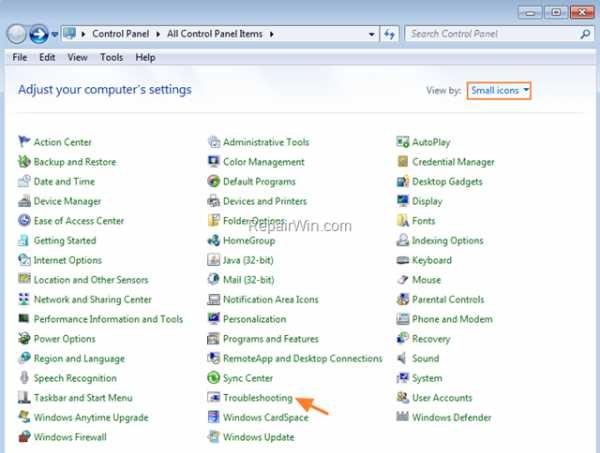
2. В параметрах устранения неполадок щелкните Исправить проблемы с Центром обновления Windows.
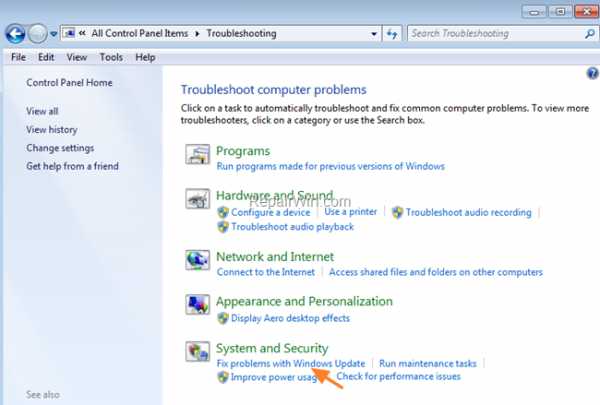
3. Нажмите Далее для устранения неполадок обновления Windows.
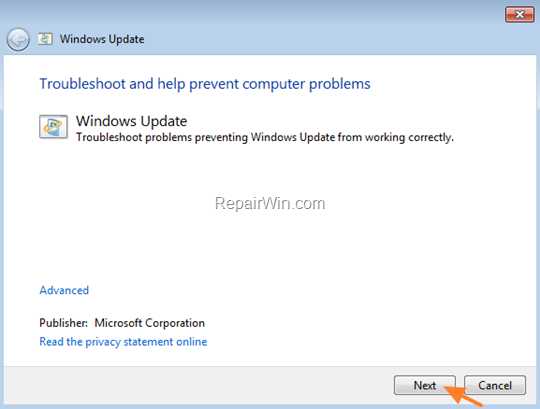
5. После завершения процесса устранения неполадок закройте средство устранения неполадок и перезагрузите компьютер.
6. Проверьте наличие обновлений.
Способ 2. Установите для службы TrustedInstaller автоматический запуск.
Второй способ устранить ошибку обновления Windows 10 0x80070BC2 — настроить автоматический запуск службы TrustedInstaller при запуске Windows 10.
1. Откройте командную строку от имени администратора:
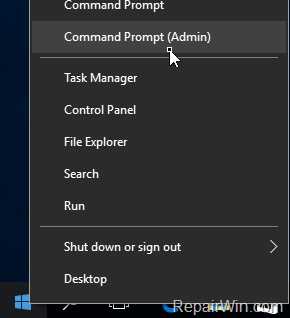
2. В командной строке введите следующую команду и нажмите . Введите :
.
3. Перезагрузите компьютер.
4. Попробуйте установить обновление.
Метод 3. Удалите папку SoftwareDistribution.
ten C: WindowsSoftwareDistribution — это место, где Windows хранит обновления Windows. Много раз эта папка повреждается, и вы должны создать ее заново, чтобы загрузить обновления и установить их с нуля. Чтобы восстановить (повторно создать) SoftwareDistribution , выполните следующие действия:
Шаг 1. Остановите службу Центра обновления Windows.
1. Откройте панель управления службами Windows: Для этого:
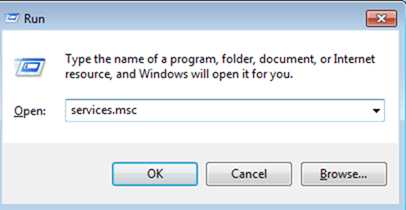
2. В панели управления Службы найдите службу Windows Update .
3. Щелкните правой кнопкой мыши Центр обновления Windows и выберите Остановить .
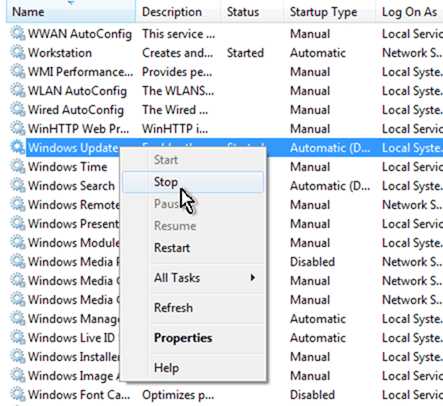
Шаг 2. Удалите папку SoftwareDistribution.
1. Откройте Проводник Windows и перейдите к: C: Папка Windows .
2. Найдите и Удалить ten SoftwareDistribution (или переименуйте его, например, в SoftwareDistributionOLD ).
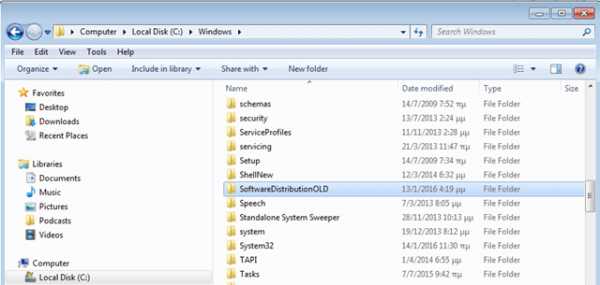
Шаг 3. Запустите службу Центра обновления Windows.
1. Откройте панель управления службами Windows.
2. Щелкните правой кнопкой мыши Центр обновления Windows и выберите Пуск .
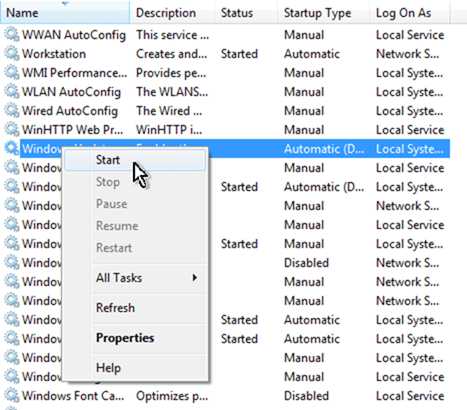
Шаг 4. Установите KB4074588 вручную.
1. Загрузите и установите 2018-02 накопительное обновление KB4074588 для Windows 10 версии 1709 вручную. *
* Примечание. Если установка снова не удалась, повторите шаги 1–3, чтобы удалить все загруженные обновления, затем загрузите и установите 2018-03 накопительное обновление KB4088776 для Windows 10 версии 1709 , которое заменяет KB4074588.
Способ 4. Восстановление Windows 10.
Последний способ устранить ошибку установки Windows 10 KB4074588 — восстановить Windows 10 с помощью обновления на месте.
Вот и все люди! Это сработало для вас?
Оставьте комментарий в разделе комментариев ниже, или еще лучше: поставьте лайк и поделитесь этим сообщением в социальных сетях, чтобы помочь распространить информацию об этом решении.
Обновление Windows 10 KB4054517 не удалось установить 0x800f081f (решено)
Ошибка обновления Windows 10 0x800f081f при попытке установить накопительное обновление KB4054517. На самом деле Windows 10 (v1709) начинает установку после загрузки обновления KB4054517, но установка обновления KB4054517 прерывается с ошибкой 0x800f081f в конце.
В этом руководстве приведены инструкции по устранению ошибки обновления Windows 10 версии 1709 0x800f081f.
Как исправить: установка накопительного обновления Windows 10 KB4054517 не удалась с ошибкой 0x800f081f.
Важно: В некоторых случаях обновление Windows зависало из-за подключенного USB-устройства в системе. Поэтому, прежде чем приступать к описанным ниже методам, попробуйте отключить любой беспроводной USB-приемник (для мыши или клавиатуры), любое запоминающее устройство (например, USB-накопитель) или любой USB-принтер, подключенный к компьютеру, и попробуйте установить обновления.
Способ 1. Включите функцию Net Framework 3.5 из Windows.
Ошибка0x800f081f обычно означает, что для обновления требуется установить .Net Framework 3.5. Итак, продолжайте и установите Net Framework 3.5, чтобы устранить ошибку установки KB4054517 0x800f081f.
1. Запустить программы и функции. Для этого:
2. Щелкните Включение или отключение компонентов Windows .
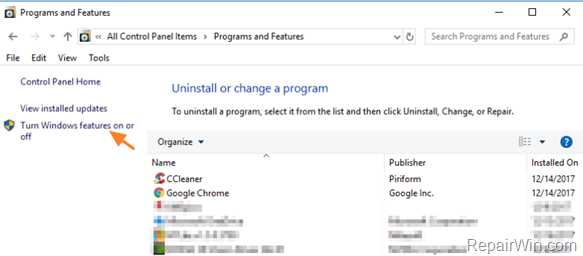
3. Отметьте .Net Framework 3.5 и нажмите OK .
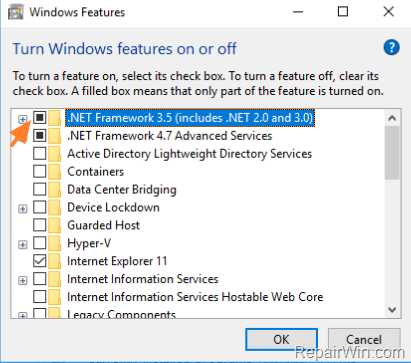
4. Затем выберите Загрузить файлы из обновления Windows .
5. Разрешите Windows загрузить и установить Net Framework 3.5. *
* Примечание. Если вам не удается установить Framework 3.5 с помощью описанных выше действий, следуйте инструкциям в этом руководстве: ИСПРАВЛЕНИЕ: Ошибка установки Net Framework 3.5 0x800f081f.
6. После установки Framework перезагрузите компьютер.
7. Попробуйте еще раз обновить Windows.
Способ 2. Запустите средство устранения неполадок Центра обновления Windows.
Второй способ исправить ошибку обновления Windows 10 0x800f081f — запустить средство устранения неполадок Центра обновления Windows.
1. Перейдите в Панель управления Windows , установите для параметра «Просмотр» значение Мелкие значки и откройте Устранение неполадок.
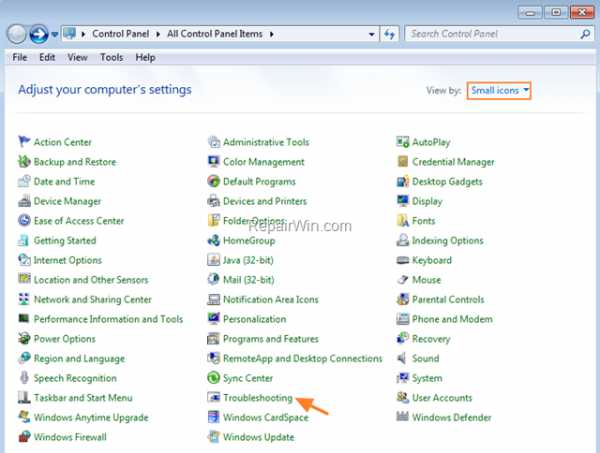
2. В параметрах устранения неполадок щелкните Исправить проблемы с Центром обновления Windows.
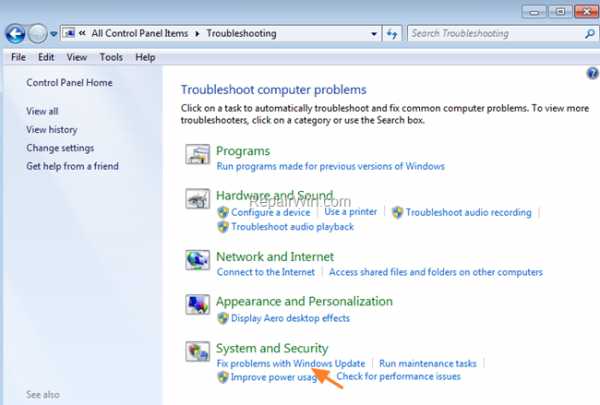
3. Нажмите Далее для устранения неполадок обновления Windows.
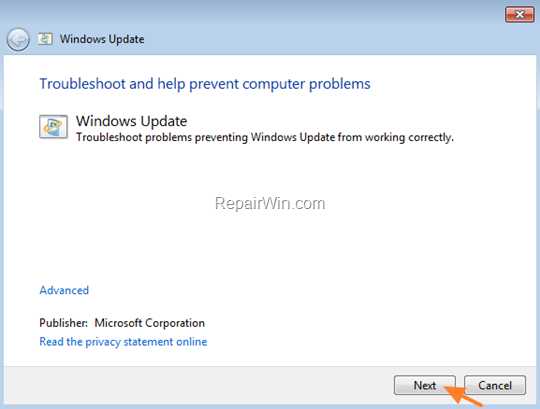
5. После устранения неполадок закройте средство устранения неполадок и перезагрузите компьютер.
6. Проверьте наличие обновлений.
Метод 3. Удалите папку SoftwareDistribution.
ten C: WindowsSoftwareDistribution — это место, где Windows хранит обновления Windows. Много раз эта папка повреждается, и вы должны создать ее заново, чтобы загрузить обновления и установить их с нуля. Чтобы восстановить (повторно создать) SoftwareDistribution , выполните следующие действия:
Шаг 1. Остановите службу Центра обновления Windows.
1. Откройте панель управления службами Windows: Для этого:
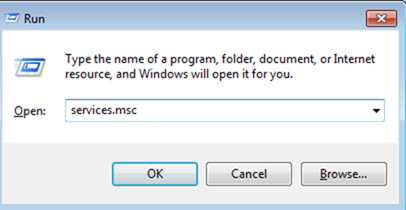
2. В панели управления Службы найдите Центр обновления Windows Служба.
3. Щелкните правой кнопкой мыши Центр обновления Windows и выберите Остановить .
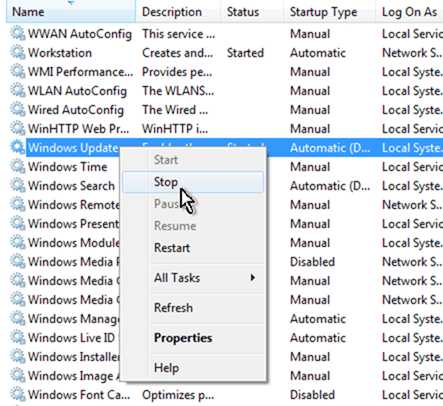
Шаг 2. Удалите папку SoftwareDistribution.
1. Откройте Проводник Windows и перейдите к: C: Папка Windows .
2. Найдите и Удалить ten SoftwareDistribution (или переименуйте его, например, в SoftwareDistributionOLD ).
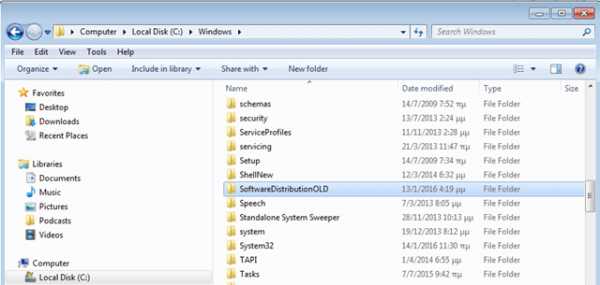
Шаг 3. Запустите службу Центра обновления Windows.
1. Откройте панель управления службами Windows.
2. Щелкните правой кнопкой мыши Центр обновления Windows и выберите Пуск .

Шаг 4. Установите KB4054517 вручную.
1. Загрузите и установите 2017-12 накопительное обновление KB4054517 для Windows 10 версии 1709 вручную.
Метод 4. Восстановление Windows 10.
Последний способ устранить ошибку установки Windows 10 KB4054517 — восстановить Windows 10 с помощью обновления на месте.
Вот и все люди! Это сработало для вас?
Оставьте комментарий в разделе комментариев ниже, или еще лучше: отметьте и поделитесь этим сообщением в социальных сетях, чтобы помочь распространить информацию об этом решении.